Page 1
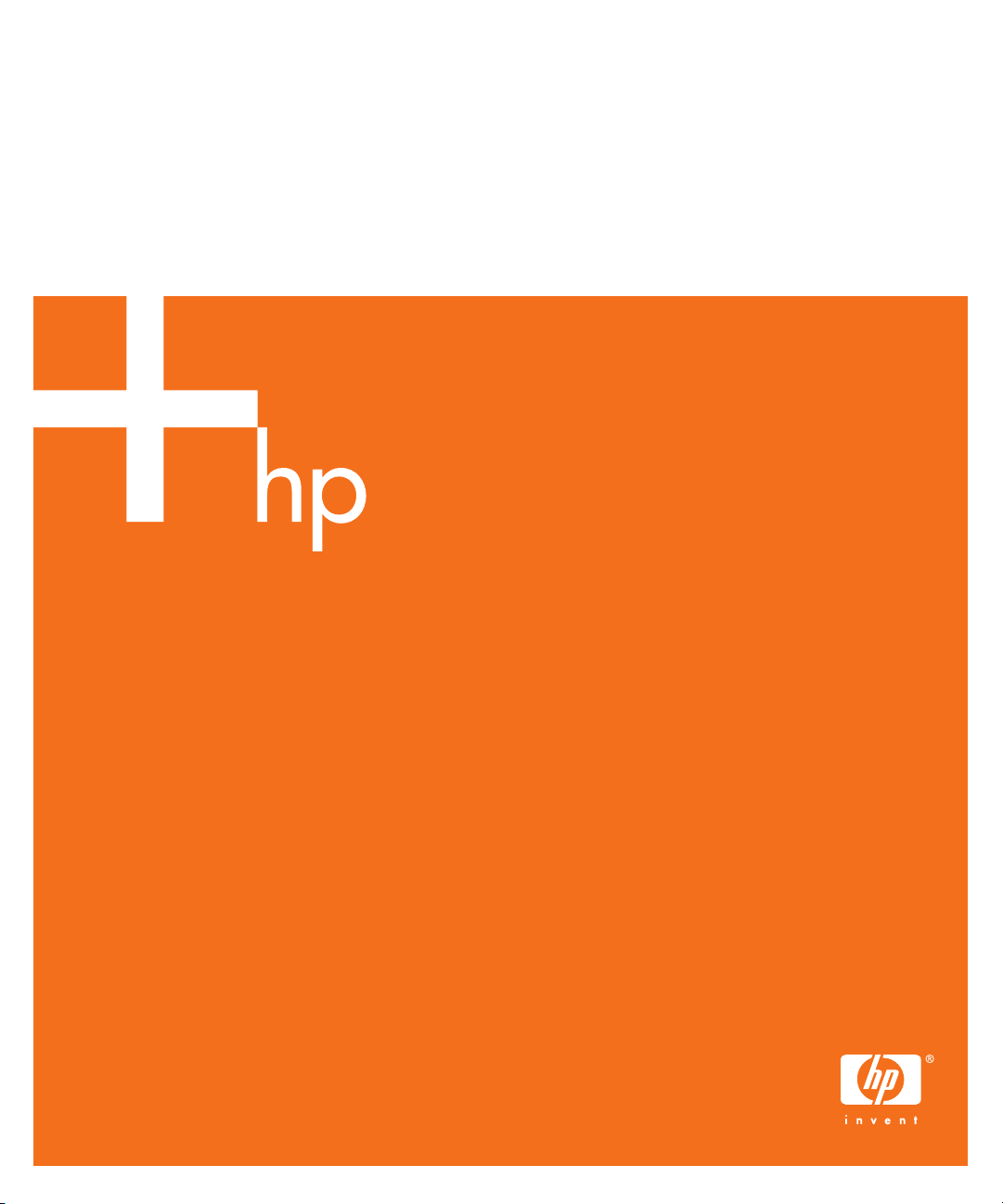
Digitálny projektor
HP radu vp6300
Príručka používatea
Page 2
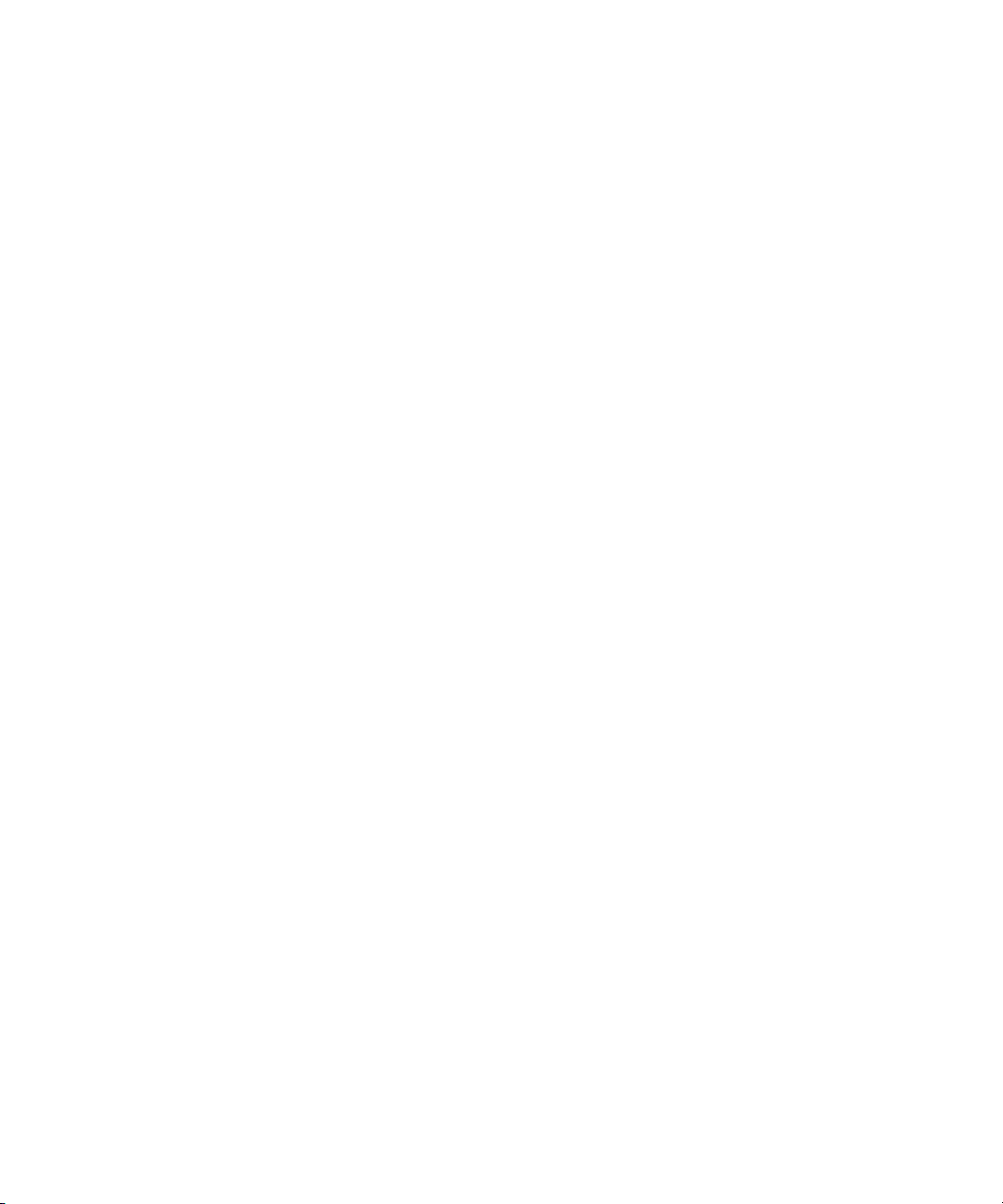
© Copyright 2005 Hewlett-Packard Development Company, L.P.
Jediné záruky vzahujúce sa na produkty a služby spoločnosti HP sú uvedené v prehláseniach o výslovnej záruke, ktoré sa dodávajú spolu
s produktmi a službami. Žiadne informácie v tejto príručke nemožno považova za dodatočnú záruku. Spoločnos HP nie je zodpovedná
za technické alebo redakčné chyby, či vynechaný text v tejto príručke.
Hewlett-Packard Company
Digital Projection and Imaging
1000 NE Circle Blvd.
Corvallis, OR 97330
Prvé vydanie, január 2005
Page 3
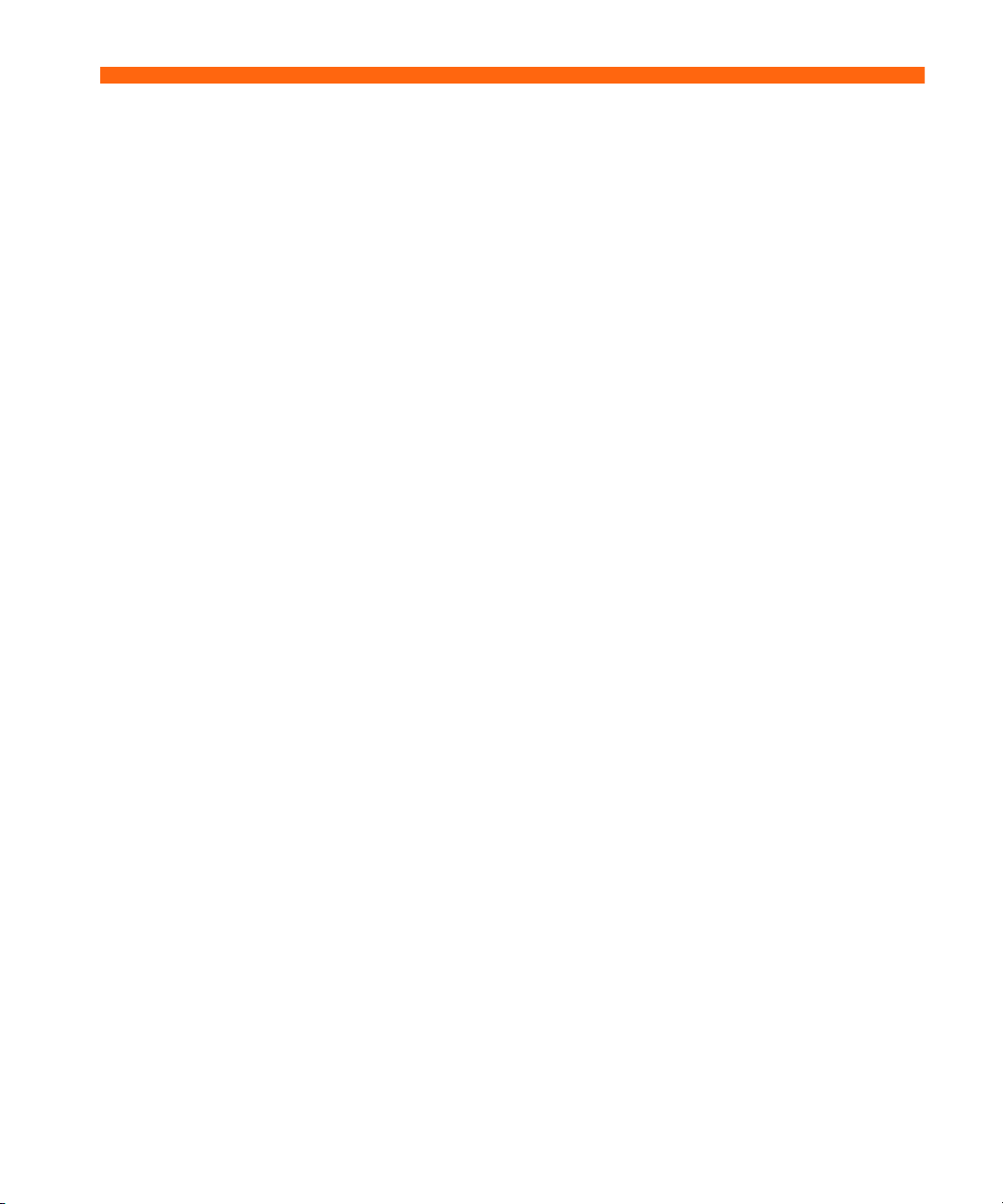
Obsah
1Nastavenie
Bezpečnostné opatrenia . . . . . . . . . . . . . . . . . . . . . . . . . . . . . . . . . . . . . . . . . . . . . . . . . . 7
Súčasti balenia. . . . . . . . . . . . . . . . . . . . . . . . . . . . . . . . . . . . . . . . . . . . . . . . . . . . . . . . . 8
Popis štandardných funkcií. . . . . . . . . . . . . . . . . . . . . . . . . . . . . . . . . . . . . . . . . . . . . . . . . 9
Stručný popis projektora. . . . . . . . . . . . . . . . . . . . . . . . . . . . . . . . . . . . . . . . . . . . . . . . 9
Tlačidlá a kontrolky projektora . . . . . . . . . . . . . . . . . . . . . . . . . . . . . . . . . . . . . . . . . . 11
Zadný panel . . . . . . . . . . . . . . . . . . . . . . . . . . . . . . . . . . . . . . . . . . . . . . . . . . . . . . . 12
Diakový ovládač . . . . . . . . . . . . . . . . . . . . . . . . . . . . . . . . . . . . . . . . . . . . . . . . . . . 14
Príslušenstvo . . . . . . . . . . . . . . . . . . . . . . . . . . . . . . . . . . . . . . . . . . . . . . . . . . . . . . . 15
Inštalácia projektora . . . . . . . . . . . . . . . . . . . . . . . . . . . . . . . . . . . . . . . . . . . . . . . . . . . . 16
Umiestnenie projektora. . . . . . . . . . . . . . . . . . . . . . . . . . . . . . . . . . . . . . . . . . . . . . . . 16
Pripojenie projektora k napájaniu . . . . . . . . . . . . . . . . . . . . . . . . . . . . . . . . . . . . . . . . 19
Pripojenie počítača . . . . . . . . . . . . . . . . . . . . . . . . . . . . . . . . . . . . . . . . . . . . . . . . . . 20
Pripojenie vreckového organizátora . . . . . . . . . . . . . . . . . . . . . . . . . . . . . . . . . . . . . . . 21
Pripojenie zdroja videa . . . . . . . . . . . . . . . . . . . . . . . . . . . . . . . . . . . . . . . . . . . . . . . 22
Zapnutie a vypnutie projektora. . . . . . . . . . . . . . . . . . . . . . . . . . . . . . . . . . . . . . . . . . . . . 26
Zapnutie projektora . . . . . . . . . . . . . . . . . . . . . . . . . . . . . . . . . . . . . . . . . . . . . . . . . . 26
Vypnutie projektora . . . . . . . . . . . . . . . . . . . . . . . . . . . . . . . . . . . . . . . . . . . . . . . . . . 27
Premiestnenie projektora. . . . . . . . . . . . . . . . . . . . . . . . . . . . . . . . . . . . . . . . . . . . . . . 27
Vykonávanie základných úprav . . . . . . . . . . . . . . . . . . . . . . . . . . . . . . . . . . . . . . . . . . . . 28
Zameranie projektora. . . . . . . . . . . . . . . . . . . . . . . . . . . . . . . . . . . . . . . . . . . . . . . . . 28
Úprava zaostrenia a priblíženia . . . . . . . . . . . . . . . . . . . . . . . . . . . . . . . . . . . . . . . . . 28
Používanie diakového ovládača . . . . . . . . . . . . . . . . . . . . . . . . . . . . . . . . . . . . . . . . . . . 29
2 Zobrazovanie prezentácií
Zobrazenie obrazovky počítača . . . . . . . . . . . . . . . . . . . . . . . . . . . . . . . . . . . . . . . . . . . . 31
Výber iného zdroja. . . . . . . . . . . . . . . . . . . . . . . . . . . . . . . . . . . . . . . . . . . . . . . . . . . . . 31
Skrytie a zobrazenie obrazu . . . . . . . . . . . . . . . . . . . . . . . . . . . . . . . . . . . . . . . . . . . . . . 31
3
Page 4
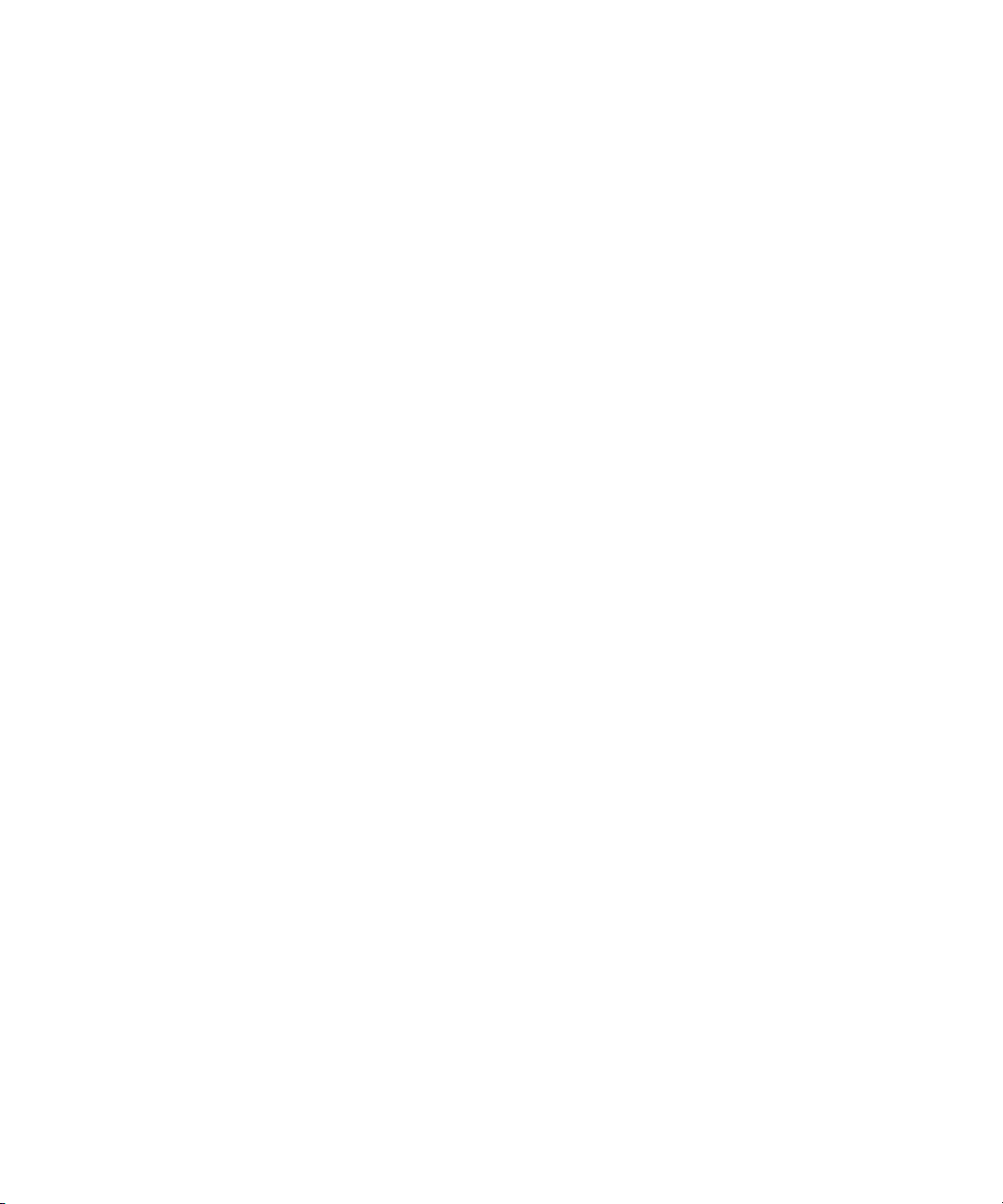
3 Úprava nastavení projektora
Úprava obrazu a zvuku. . . . . . . . . . . . . . . . . . . . . . . . . . . . . . . . . . . . . . . . . . . . . . . . . . . 33
Výber najvhodnejšieho režimu obrazu . . . . . . . . . . . . . . . . . . . . . . . . . . . . . . . . . . . . . . 33
Úprava tvaru obrazu . . . . . . . . . . . . . . . . . . . . . . . . . . . . . . . . . . . . . . . . . . . . . . . . . . 34
Úprava nakloneného obrazu. . . . . . . . . . . . . . . . . . . . . . . . . . . . . . . . . . . . . . . . . . . . . 35
Nastavenie najlepších farieb obrazu . . . . . . . . . . . . . . . . . . . . . . . . . . . . . . . . . . . . . . . 36
Nastavenie alších parametrov obrazu . . . . . . . . . . . . . . . . . . . . . . . . . . . . . . . . . . . . . 36
Úprava hlasitosti . . . . . . . . . . . . . . . . . . . . . . . . . . . . . . . . . . . . . . . . . . . . . . . . . . . . . 37
Úprava alších nastavení zvuku . . . . . . . . . . . . . . . . . . . . . . . . . . . . . . . . . . . . . . . . . . 37
Úprava nastavení projektora. . . . . . . . . . . . . . . . . . . . . . . . . . . . . . . . . . . . . . . . . . . . . 37
Zabránenie neoprávnenému použitiu . . . . . . . . . . . . . . . . . . . . . . . . . . . . . . . . . . . . . . . 37
Používanie ponuky na obrazovke . . . . . . . . . . . . . . . . . . . . . . . . . . . . . . . . . . . . . . . . . . . . 38
Zmena nastavení prostredníctvom ponuky na obrazovke . . . . . . . . . . . . . . . . . . . . . . . . . 38
Ponuka Input (Vstup). . . . . . . . . . . . . . . . . . . . . . . . . . . . . . . . . . . . . . . . . . . . . . . . . . . 39
Ponuka Picture (Obraz) . . . . . . . . . . . . . . . . . . . . . . . . . . . . . . . . . . . . . . . . . . . . . . . . 40
Ponuka Sound (Zvuk) . . . . . . . . . . . . . . . . . . . . . . . . . . . . . . . . . . . . . . . . . . . . . . . . . . 41
Ponuka Setup (Nastavi) . . . . . . . . . . . . . . . . . . . . . . . . . . . . . . . . . . . . . . . . . . . . . . . . 42
Ponuka Help (Pomoc) . . . . . . . . . . . . . . . . . . . . . . . . . . . . . . . . . . . . . . . . . . . . . . . . . . 42
4 Údržba projektora
Vykonávanie bežnej údržby . . . . . . . . . . . . . . . . . . . . . . . . . . . . . . . . . . . . . . . . . . . . . . . 43
Zobrazenie informácií o stave projektora . . . . . . . . . . . . . . . . . . . . . . . . . . . . . . . . . . . . 43
Čistenie šošoviek projektora . . . . . . . . . . . . . . . . . . . . . . . . . . . . . . . . . . . . . . . . . . . . . 43
Výmena modulu lampy. . . . . . . . . . . . . . . . . . . . . . . . . . . . . . . . . . . . . . . . . . . . . . . . . 44
Výmena batérie v diakovom ovládači . . . . . . . . . . . . . . . . . . . . . . . . . . . . . . . . . . . . . . 46
Inovácia projektora. . . . . . . . . . . . . . . . . . . . . . . . . . . . . . . . . . . . . . . . . . . . . . . . . . . . . . 47
Aktualizácia firmvéru . . . . . . . . . . . . . . . . . . . . . . . . . . . . . . . . . . . . . . . . . . . . . . . . . . 47
5 Trvalá inštalácia
Inštalácia projektora . . . . . . . . . . . . . . . . . . . . . . . . . . . . . . . . . . . . . . . . . . . . . . . . . . . . . 49
Výber káblov . . . . . . . . . . . . . . . . . . . . . . . . . . . . . . . . . . . . . . . . . . . . . . . . . . . . . . . 49
Inštalácia na stôl . . . . . . . . . . . . . . . . . . . . . . . . . . . . . . . . . . . . . . . . . . . . . . . . . . . . . 49
Inštalácia na strop . . . . . . . . . . . . . . . . . . . . . . . . . . . . . . . . . . . . . . . . . . . . . . . . . . . . 49
Inštalácia zadnej projekcie . . . . . . . . . . . . . . . . . . . . . . . . . . . . . . . . . . . . . . . . . . . . . . 50
Uzamknutie projektora . . . . . . . . . . . . . . . . . . . . . . . . . . . . . . . . . . . . . . . . . . . . . . . . . 50
Ovládanie externého príslušenstva. . . . . . . . . . . . . . . . . . . . . . . . . . . . . . . . . . . . . . . . . 51
Pripojenie k ovládaciemu modulu miestnosti. . . . . . . . . . . . . . . . . . . . . . . . . . . . . . . . . . . . . 52
Sériové pripojenia . . . . . . . . . . . . . . . . . . . . . . . . . . . . . . . . . . . . . . . . . . . . . . . . . . . . 52
Príklady príkazov ovládacieho modulu miestnosti. . . . . . . . . . . . . . . . . . . . . . . . . . . . . . . 52
Príkazy ovládacieho modulu miestnosti. . . . . . . . . . . . . . . . . . . . . . . . . . . . . . . . . . . . . . 54
4
Page 5
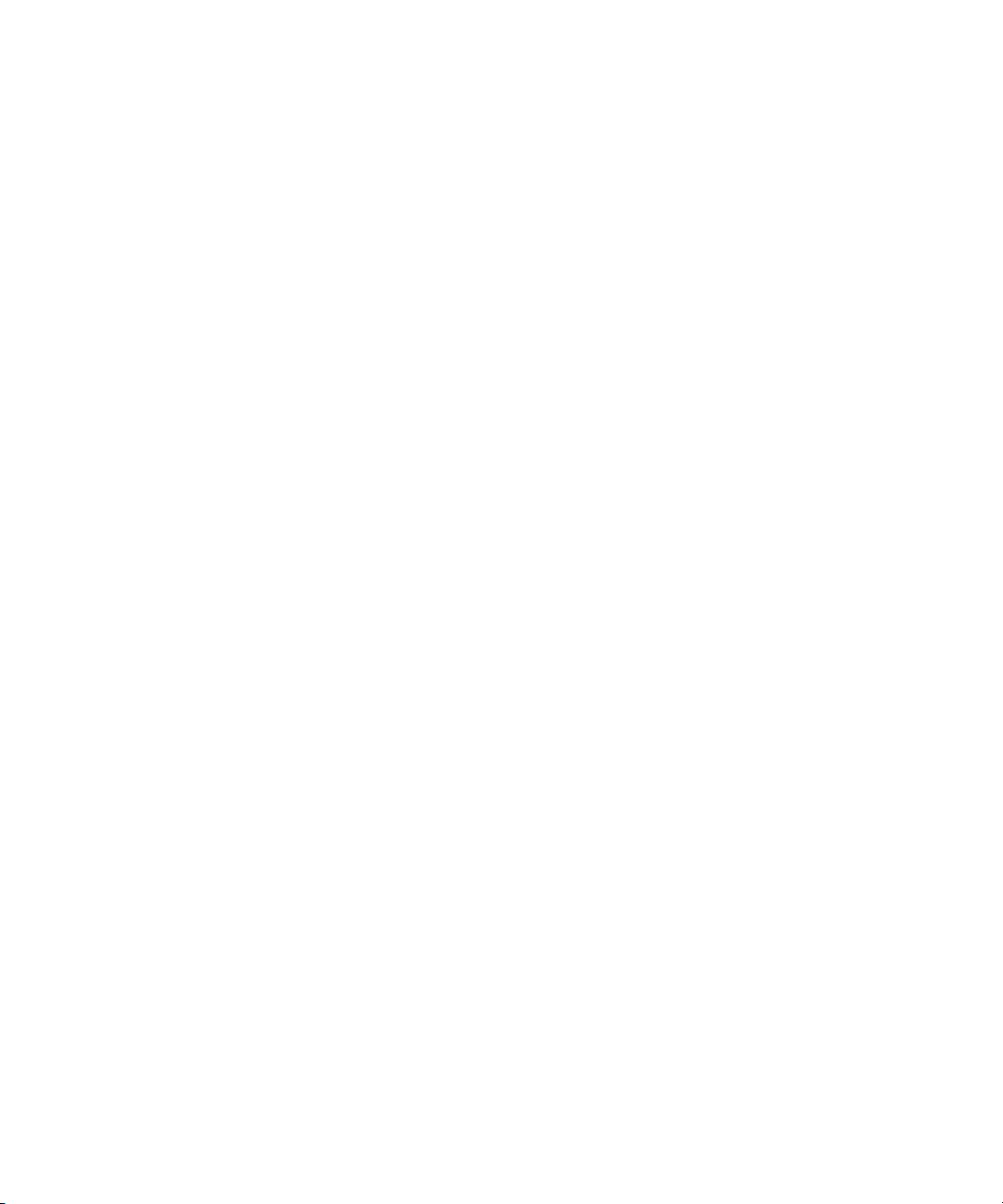
6 Riešenie problémov
Rady pre riešenie problémov . . . . . . . . . . . . . . . . . . . . . . . . . . . . . . . . . . . . . . . . . . . . . . 61
Problémy signalizované kontrolkami upozornení . . . . . . . . . . . . . . . . . . . . . . . . . . . . . . 61
Problémy so spustením . . . . . . . . . . . . . . . . . . . . . . . . . . . . . . . . . . . . . . . . . . . . . . . . 62
Problémy s obrazom . . . . . . . . . . . . . . . . . . . . . . . . . . . . . . . . . . . . . . . . . . . . . . . . . 62
Problémy so zvukom . . . . . . . . . . . . . . . . . . . . . . . . . . . . . . . . . . . . . . . . . . . . . . . . . 65
Problémy s prerušením . . . . . . . . . . . . . . . . . . . . . . . . . . . . . . . . . . . . . . . . . . . . . . . . 66
Problémy s diakovým ovládačom . . . . . . . . . . . . . . . . . . . . . . . . . . . . . . . . . . . . . . . . 66
Testovanie projektora . . . . . . . . . . . . . . . . . . . . . . . . . . . . . . . . . . . . . . . . . . . . . . . . . . . 67
Spustenie diagnostiky projektora . . . . . . . . . . . . . . . . . . . . . . . . . . . . . . . . . . . . . . . . . 67
7 Referenčné informácie
Špecifikácie . . . . . . . . . . . . . . . . . . . . . . . . . . . . . . . . . . . . . . . . . . . . . . . . . . . . . . . . . . 69
Bezpečnostné informácie. . . . . . . . . . . . . . . . . . . . . . . . . . . . . . . . . . . . . . . . . . . . . . . . . 72
Bezpečnos diód LED . . . . . . . . . . . . . . . . . . . . . . . . . . . . . . . . . . . . . . . . . . . . . . . . . 72
Ortu a bezpečnos . . . . . . . . . . . . . . . . . . . . . . . . . . . . . . . . . . . . . . . . . . . . . . . . . . 72
Regulatívne informácie . . . . . . . . . . . . . . . . . . . . . . . . . . . . . . . . . . . . . . . . . . . . . . . . . . 73
Informácie o súlade s medzinárodnou platnosou . . . . . . . . . . . . . . . . . . . . . . . . . . . . . 73
5
Page 6
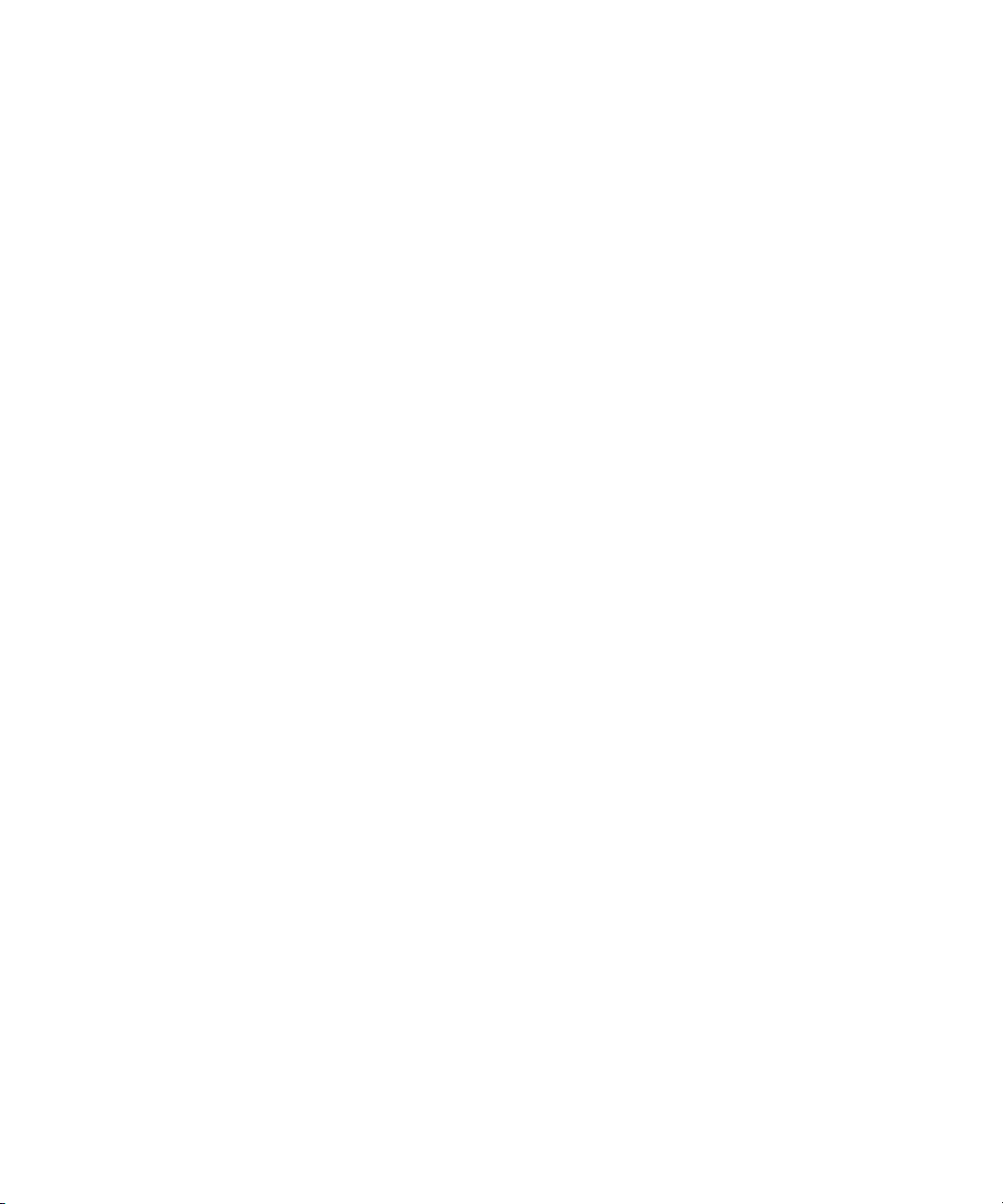
6
Page 7
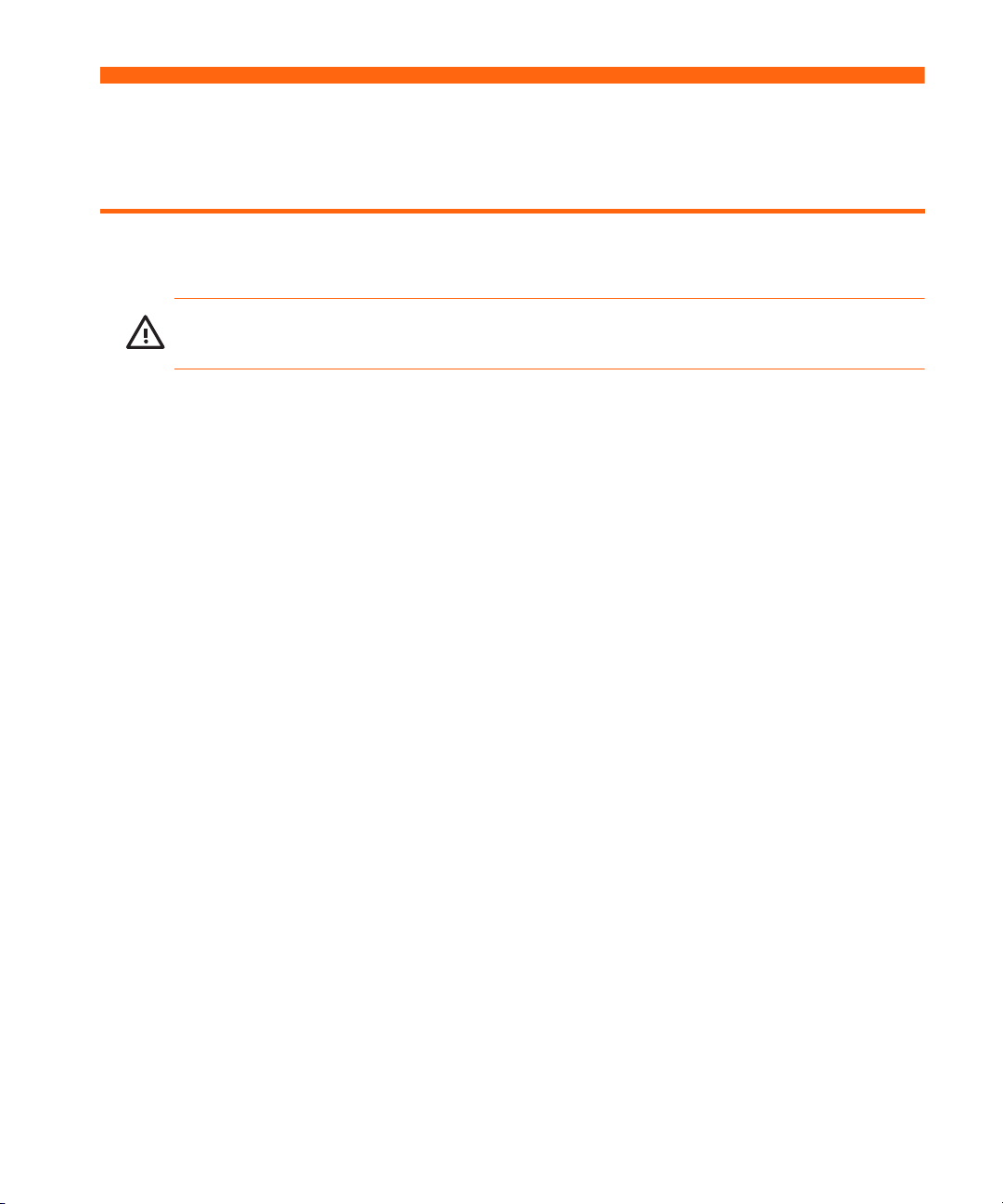
1Nastavenie
Bezpečnostné opatrenia
UPOZORNENIE:
aby ste znížili riziko poranenia a poškodenia zariadenia.
Ak je lampa zapnutá, nepozerajte sa priamo do šošovky.
•
Projektor nevystavujte dažu alebo vlhkosti a nepoužívajte ho v blízkosti tekutín.
•
Papier, plasty a horavé materiály skladujte vo vzdialenosti najmenej 0,5 m od šošoviek
•
a výstupných vetracích otvorov projektora.
Zabráte preniknutiu kvapalín, jedla alebo malých objektov dovnútra projektora.
•
Ak sa do projektora dostane cudzí materiál, požiadajte o pomoc spoločnos HP.
Na projektor nič neklate. Vyhýbajte sa skladovaniu tekutín na miestach, na ktorých
•
by sa mohli vylia na projektor.
Nezakrývajte vetracie otvory projektora. Nepoužívajte projektor v blízkosti zdrojov tepla,
•
ako sú napríklad radiátory alebo zosilovače.
Používajte iba schválený typ napájacieho kábla, ktorý musí by dimenzovaný pre daný
•
produkt a pre napätie a prúd uvedené na štítku produktu. Nepreažujte zásuvku ani
predlžovaciu šnúru. Používajte uzemovací vodič napájacieho kábla.
Káble umiestnite tak, aby neprechádzali miestami, na ktorých by na ne udia mohli stúpa
•
alebo o ne zakopnú.
Základu projektora umiestnite celou jej plochou na stabilný povrch alebo projektor
•
pripevnite na stropný úchyt od spoločnosti HP. Neklate projektor na jeho prednú stranu.
Prečítajte si a dodržiavajte tieto a všetky alšie opatrenia v tejto príručke,
Nedotýkajte sa šošoviek prstami. Pozrite si čas „Čistenie šošoviek projektora“
•
na strane 43. Na čistenie krytu projektora používajú jemnú a suchú handričku.
S výnimkou pokynov v tejto príručke projektor neotvárajte. Ak chcete projektor otvori,
•
najprv ho nechajte vychladnú.
Ak sa projektor akýmkovek spôsobom poškodil, požiadajte o pomoc spoločnos HP.
•
Bezpečnostné opatrenia 7
Page 8
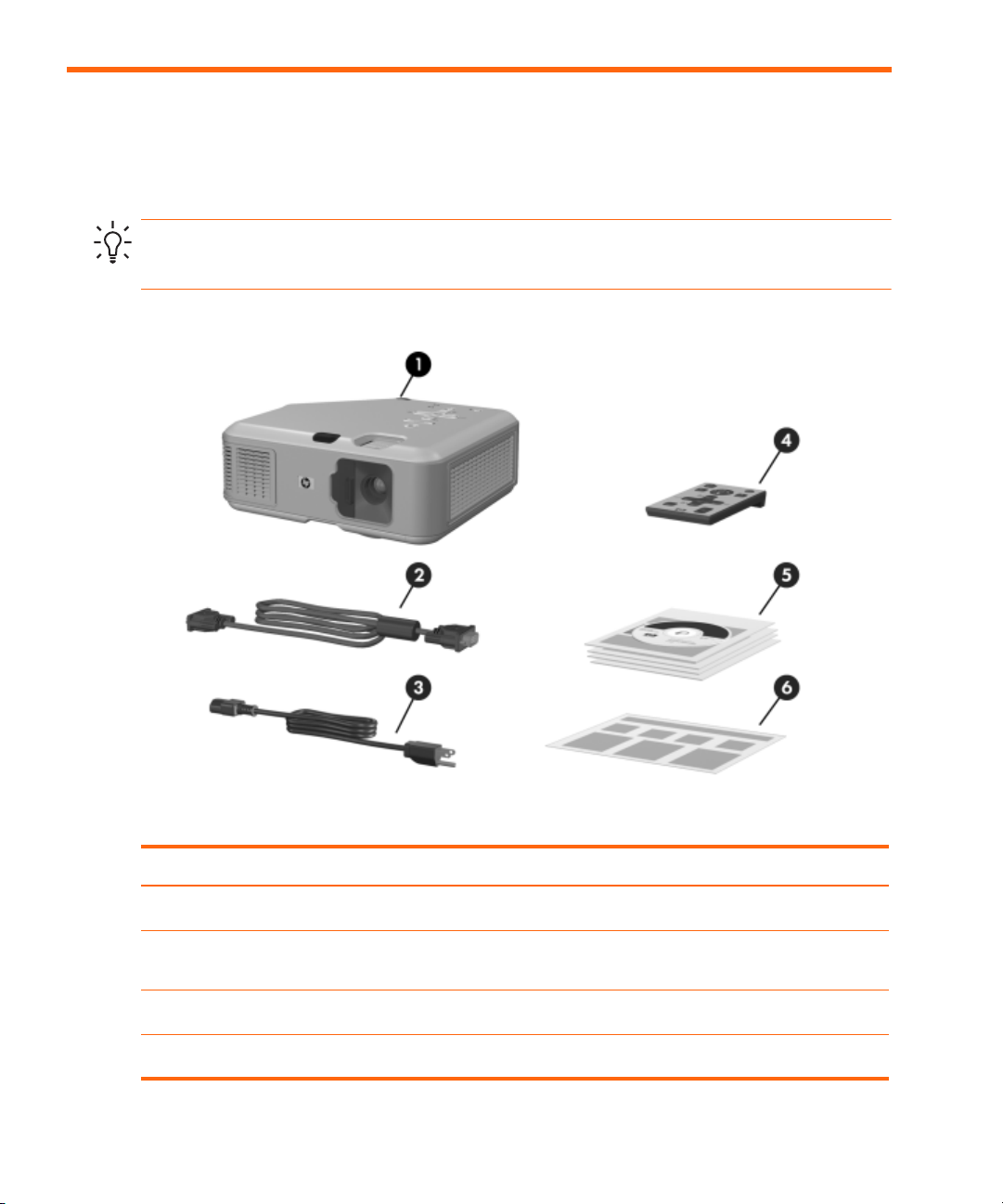
Súčasti balenia
Pred nastavením projektora skontrolujte, či balenie obsahuje nasledovné položky. Ak balenie
niektorú z nasledovných položiek neobsahuje, obráte sa na spoločnos HP.
Balenie po otvorení a vybratí obsahu uschovajte pre prípad, že bude potrebné projektor
TIP:
prepravova.
Obsah balenia
Položka Funkcia
Projektor Premieta obraz.
1
Kábel VGA Umožuje pripoji k projektoru výstup videa
2
Napájací kábel Slúži na pripojenie projektora k zdroju napájania.
3
Diakový ovládač Ovláda projektor.
4
Nastavenie8
zpočítača.
Page 9
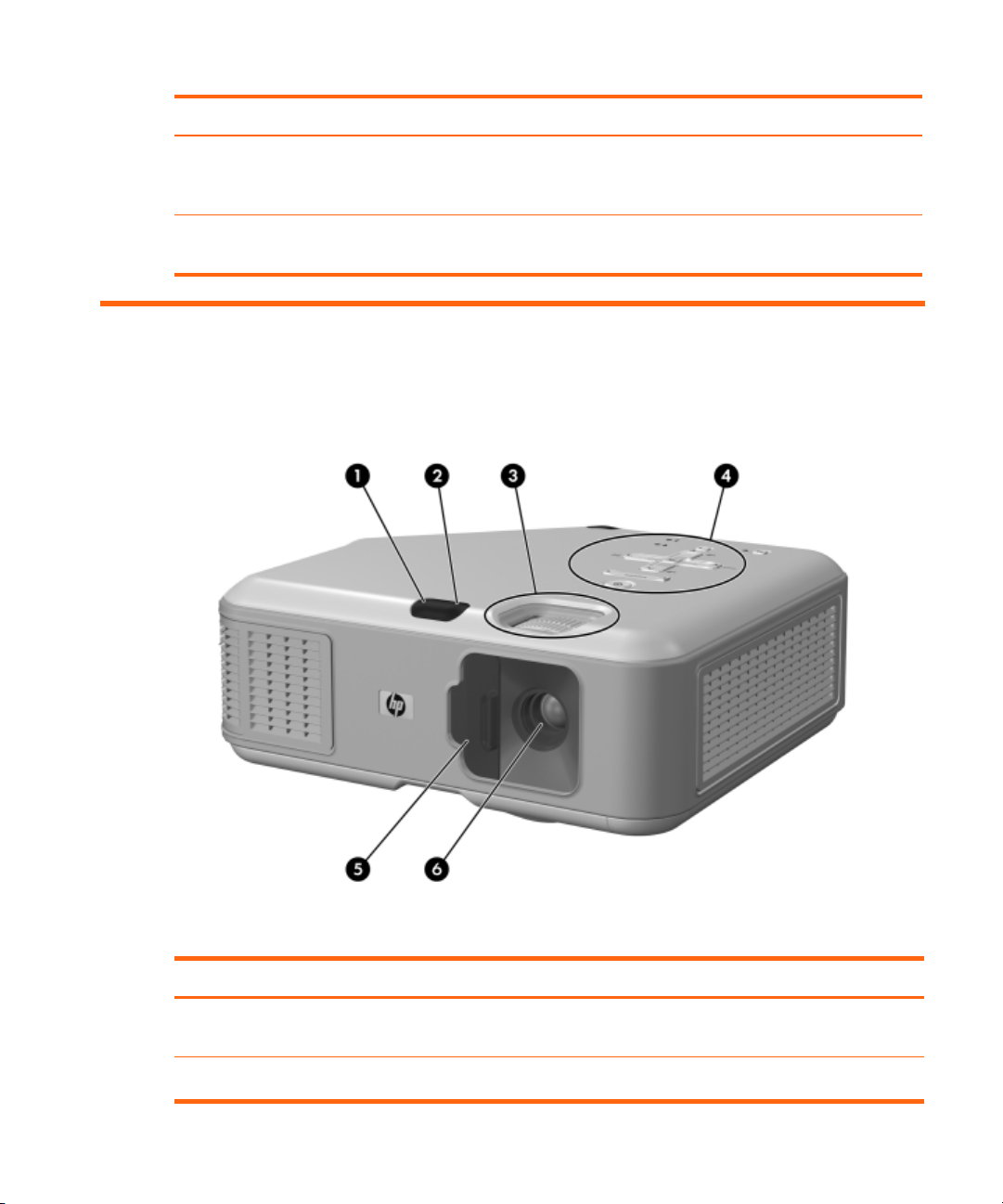
Obsah balenia (pokračovanie)
Položka Funkcia
Súprava s dokumentáciou Obsahuje dokumentáciu k nastaveniu
5
Príručka Rýchla inštalácia Obsahuje pokyny uahčujúce začatie
6
Popis štandardných funkcií
Stručný popis projektora
a používaniu projektora, ako aj informácie
opodpore a záruke.
používania.
Popis hlavných súčastí
Položka Funkcia
Infračervený port Prijíma signály z diakového ovládača. Pracuje
1
Tlačidlo na úpravu výšky Upravuje výšku obrazu.
2
aj ako tlačidlo na úpravu výšky.
Popis štandardných funkcií 9
Page 10
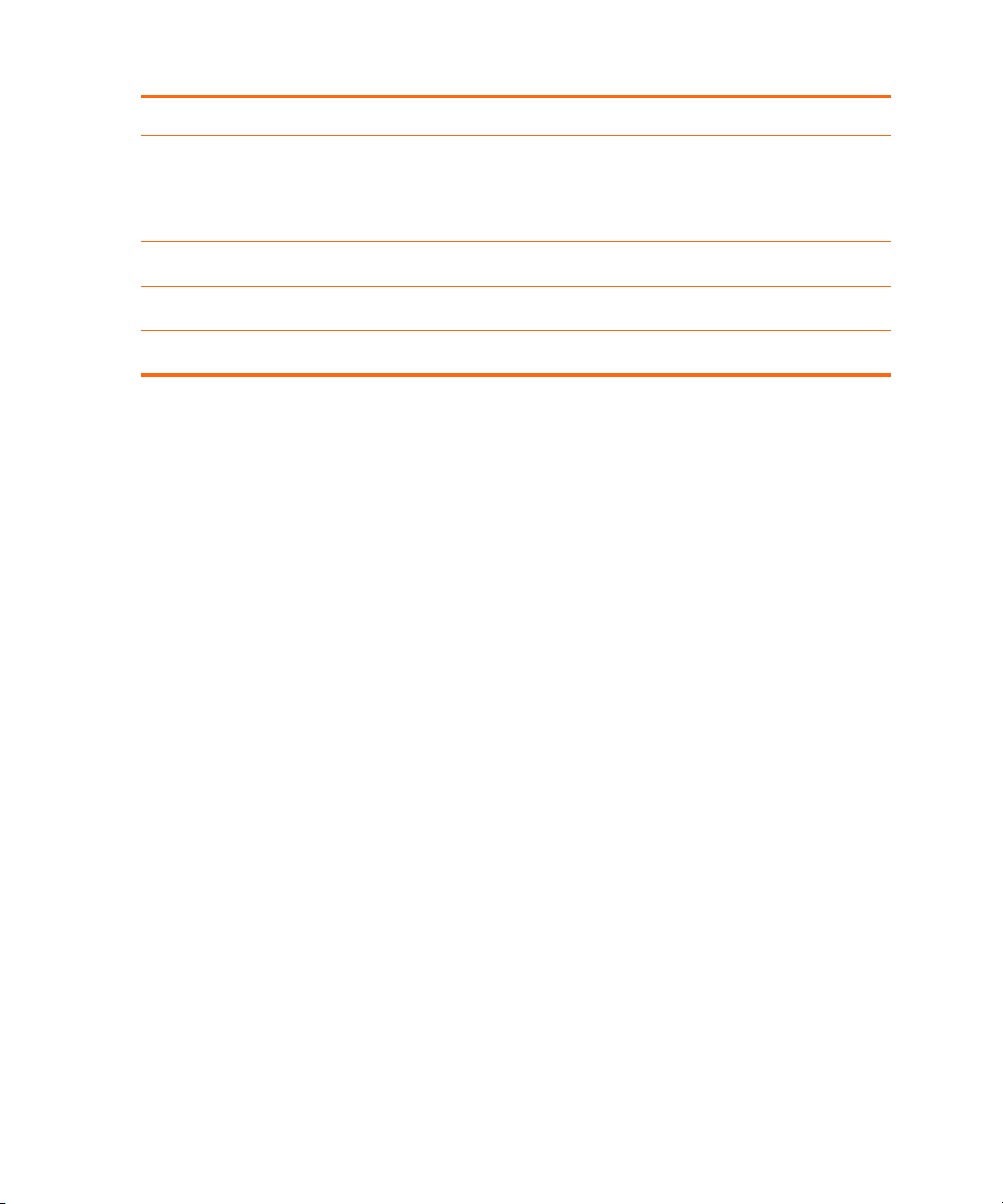
Popis hlavných súčastí (pokračovanie)
Položka Funkcia
Otočné ovládače zaostrenia a priblíženia Otočný ovládač zaostrenia: zaostruje obraz vo
3
Panel s tlačidlami Obsahuje ovládacie tlačidlá a kontrolky.
4
Kryt šošovky Chráni šošovku.
5
Šošovka Premieta obraz.
6
vzdialenosti od 1 do 10 m.
Otočný ovládač priblíženia: umožuje zväčši
obraz v rozsahu od 100 do 116 %.
Nastavenie10
Page 11
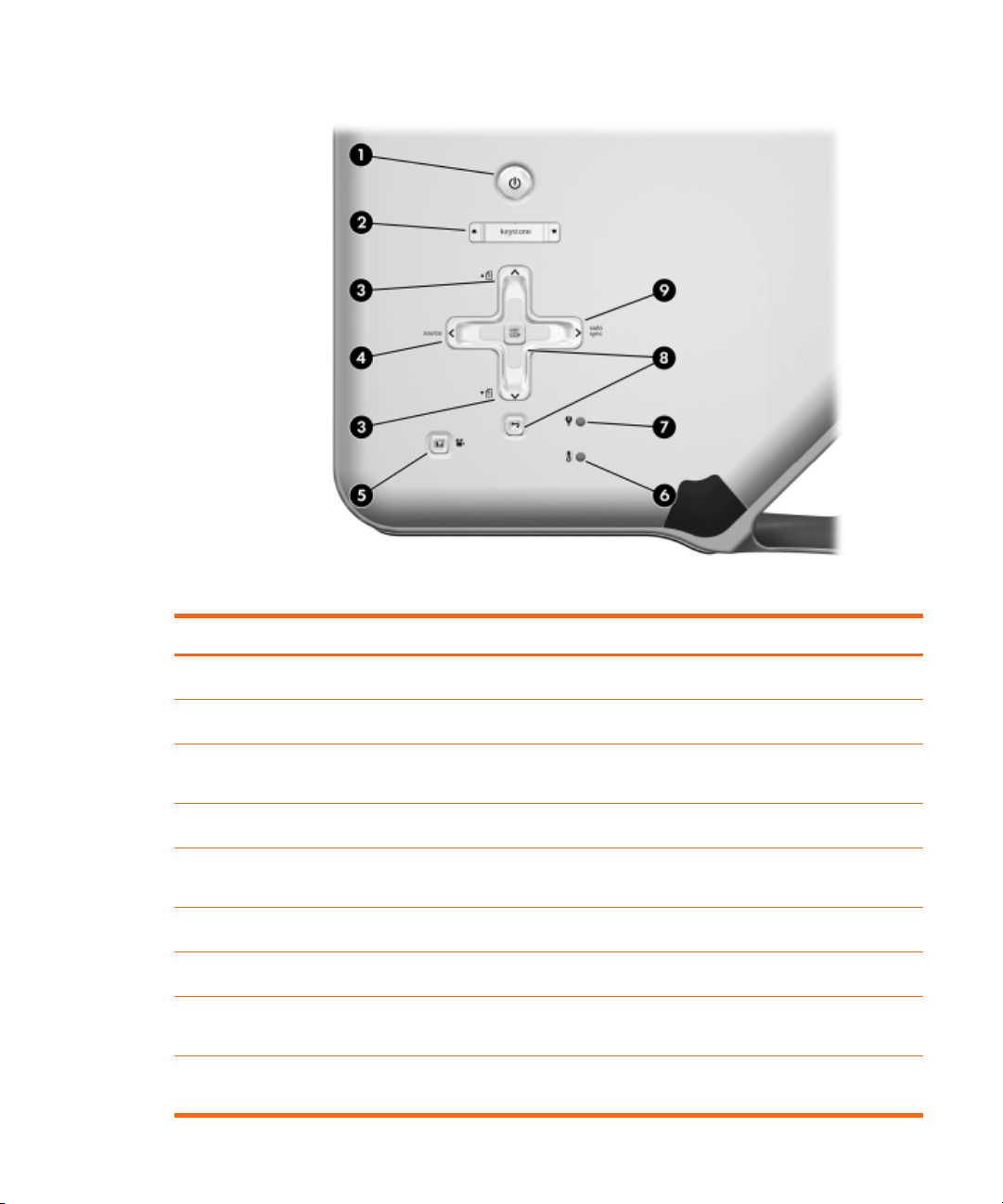
Tlačidlá a kontrolky projektora
Tlačidlá a kontrolky na projektore
Položka Funkcia
Tlačidlo napájania Zapína a vypína projektor.
1
Tlačidlo keystone (ladenie deformácie) Upravuje obraz a odstrauje naklonenie snímok.
2
Tlačidlá pre posun o stranu nahor
3
alebo nadol
Tlačidlo source (zdroj) Umožuje zobrazi obraz z alšieho vstupného portu.
4
Tlačidlo režimu obrazu Umožuje vybra alší obraz a kombinácie farieb,
5
Kontrolka upozornenia na problém s teplotou Upozoruje na prehriatie projektora.
6
Kontrolka upozornenia na problém s lampou Upozoruje na poškodenú lampu.
7
Tlačidlá ponuky Umožujú meni nastavenia prostredníctvom ponuky
8
Tlačidlo auto sync
9
(automatická synchronizácia)
Slúžia na posúvanie strán v pripojenom počítači
nahor alebo nadol.
ktoré možno prispôsobova.
na obrazovke.
Umožuje vykona opätovnú synchronizáciu
projektora s výstupným signálom z počítača.
Popis štandardných funkcií 11
Page 12
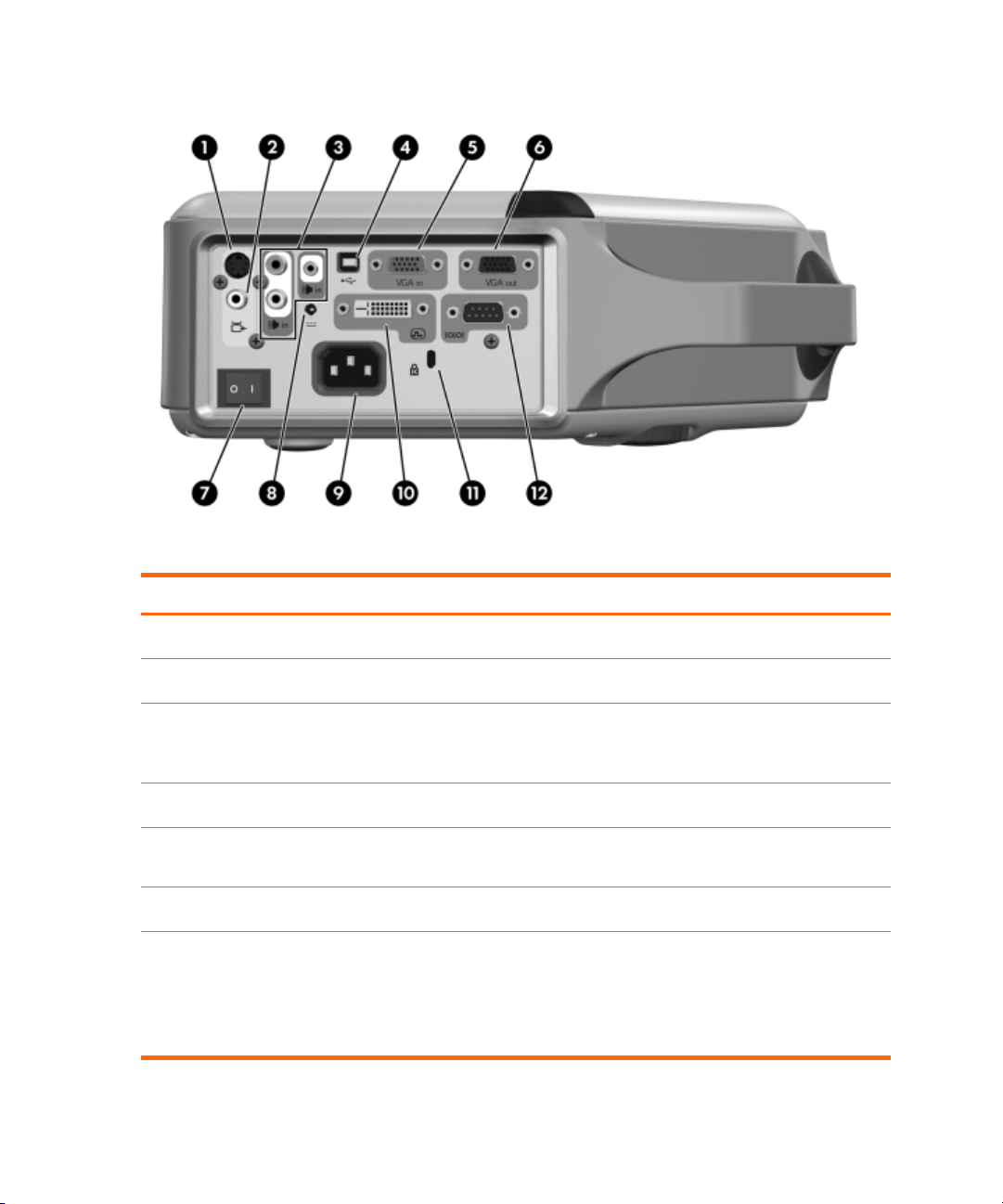
Zadný panel
12
Súčasti na zadnej strane
Položka Funkcia
Vstupný port pre S-video Umožuje pripoji zdroj S-video.
1
Vstupný port pre kompozitné video Umožuje pripoji zdroj kompozitného videa.
2
Porty pre zvukový vstup Umožujú pripoji zdroj stereofónneho zvuku
3
Port USB Umožuje pripoji projektor k počítaču a ovláda myš.
4
Vstupný port VGA (VGA in) Umožuje pripoji výstup videa z počítača alebo zdroja
5
Výstupný port VGA (VGA out) Odosiela signál VGA do monitora.
6
Hlavný vypínač Vypína napájanie. Tento vypínač vypnite pred odpojením
7
Nastavenie12
prostredníctvom konektorov RCA alebo stereofónneho
konektora typu mini-phone.
komponentného videa.
napájacieho kábla.
VÝSTRAHA:
projektora. Namiesto toho používajte tlačidlo napájania,
ktoré sa nachádza na vrchnej strane projektora.
Hlavný vypínač nepoužívajte na vypnutie
Page 13
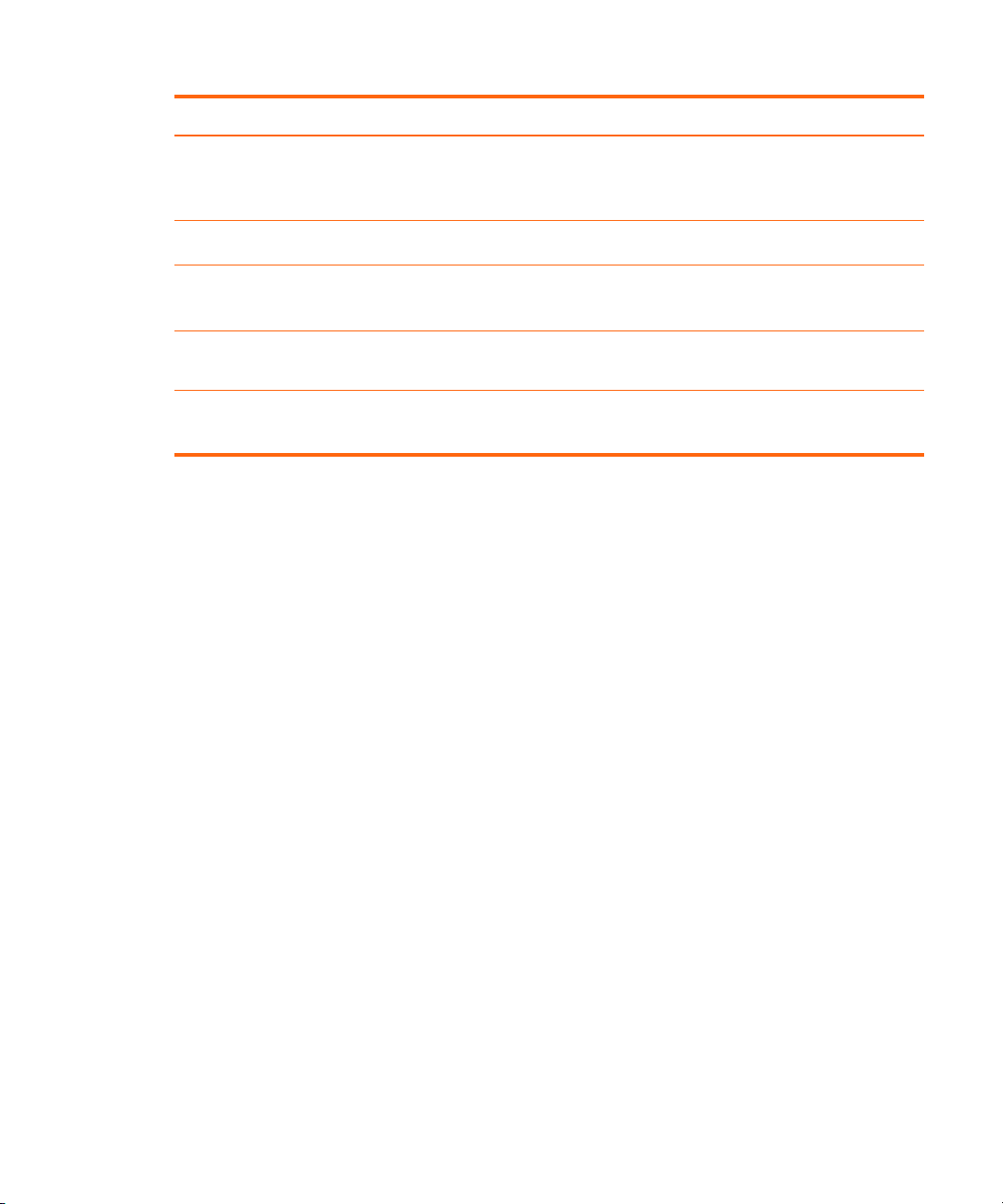
Súčasti na zadnej strane (pokračovanie)
Položka Funkcia
12-V spúšací výstup (jednosmerný prúd) Ovláda motorizovanú obrazovku alebo podobné
8
Zásuvka pre napájací kábel Slúži na pripojenie napájacieho kábla k projektoru.
9
Vstupný port DVI Slúži na pripojenie zdroja digitálneho videa DVI-D.
:
Slot zámku Umožuje uzamknú projektor k pevnému objektu
;
Sériový port Slúži na pripojenie ovládacieho modulu miestnosti.
<
príslušenstvo.
POZNÁMKA:
POZNÁMKA:
pomocou kábla a zámku.
POZNÁMKA:
Dostupný len na niektorých modeloch.
Dostupný len na niektorých modeloch.
Dostupný len na niektorých modeloch.
Popis štandardných funkcií 13
Page 14
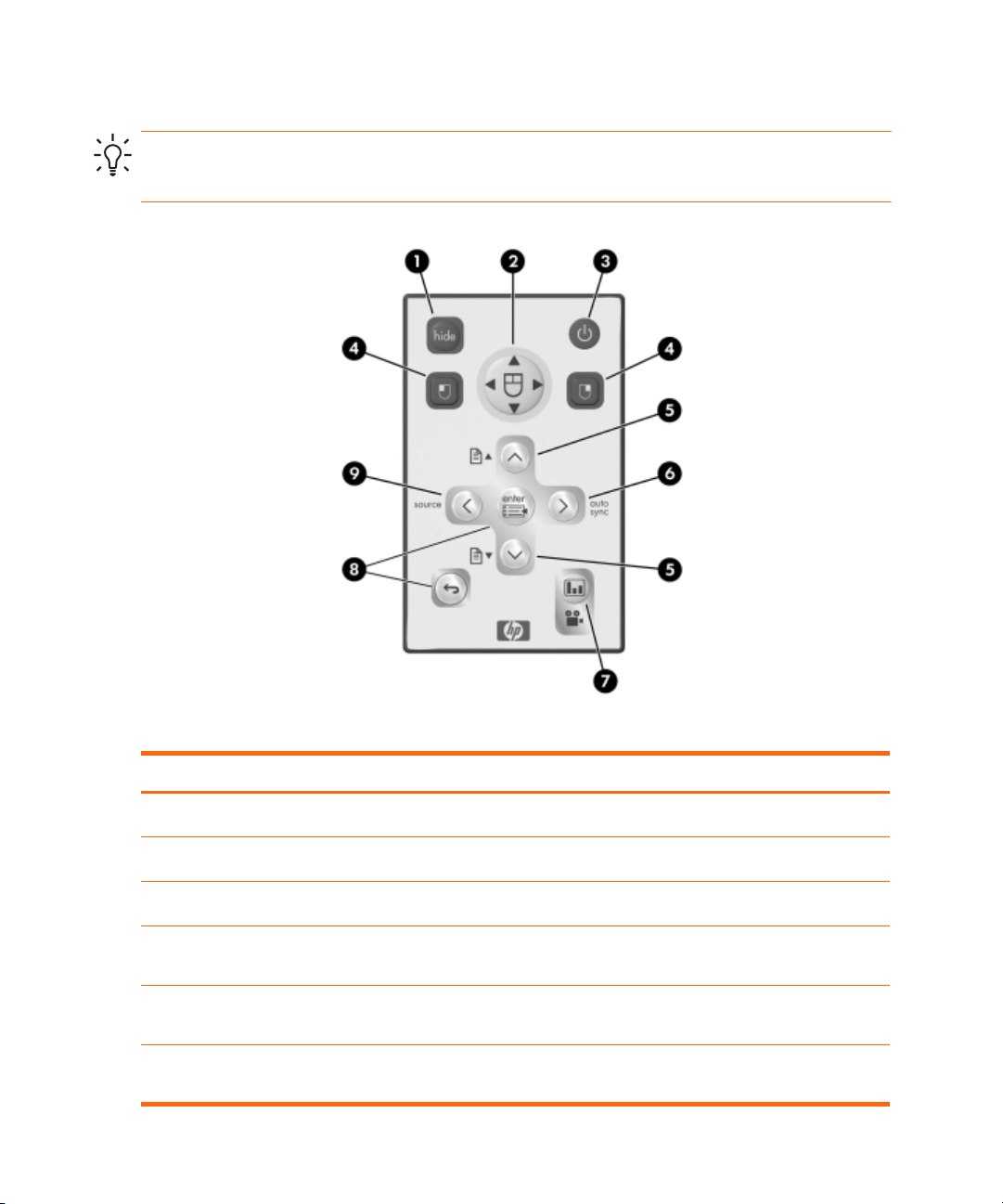
Diakový ovládač
Pred používaním diakového ovládača vyberte ochranný kryt batérie. Potiahnite
TIP:
za plastový výčnelok, až kým sa ochranný kryt batérie neuvoní z diakového ovládača.
Súčasti diakového ovládača
Položka Funkcia
Tlačidlo hide (skry) Vypína obraz a reproduktor.
1
Ovládač myši Pohybuje ukazovateom myši na pripojenom počítači.
2
Tlačidlo napájania Zapína a vypína projektor.
3
Tlačidlá pre kliknutie avým a pravým
4
tlačidlom myši
Tlačidlá pre posun o stranu nahor
5
alebo nadol
Tlačidlo auto sync
6
(automatická synchronizácia)
Nastavenie14
V pripojenom počítači vykonávajú funkcie vyvolané
stlačením avého a pravého tlačidla myši.
Slúžia na posúvanie strán v pripojenom počítači
nahor alebo nadol.
Umožuje vykona opätovnú synchronizáciu
projektora s výstupným signálom z počítača.
Page 15
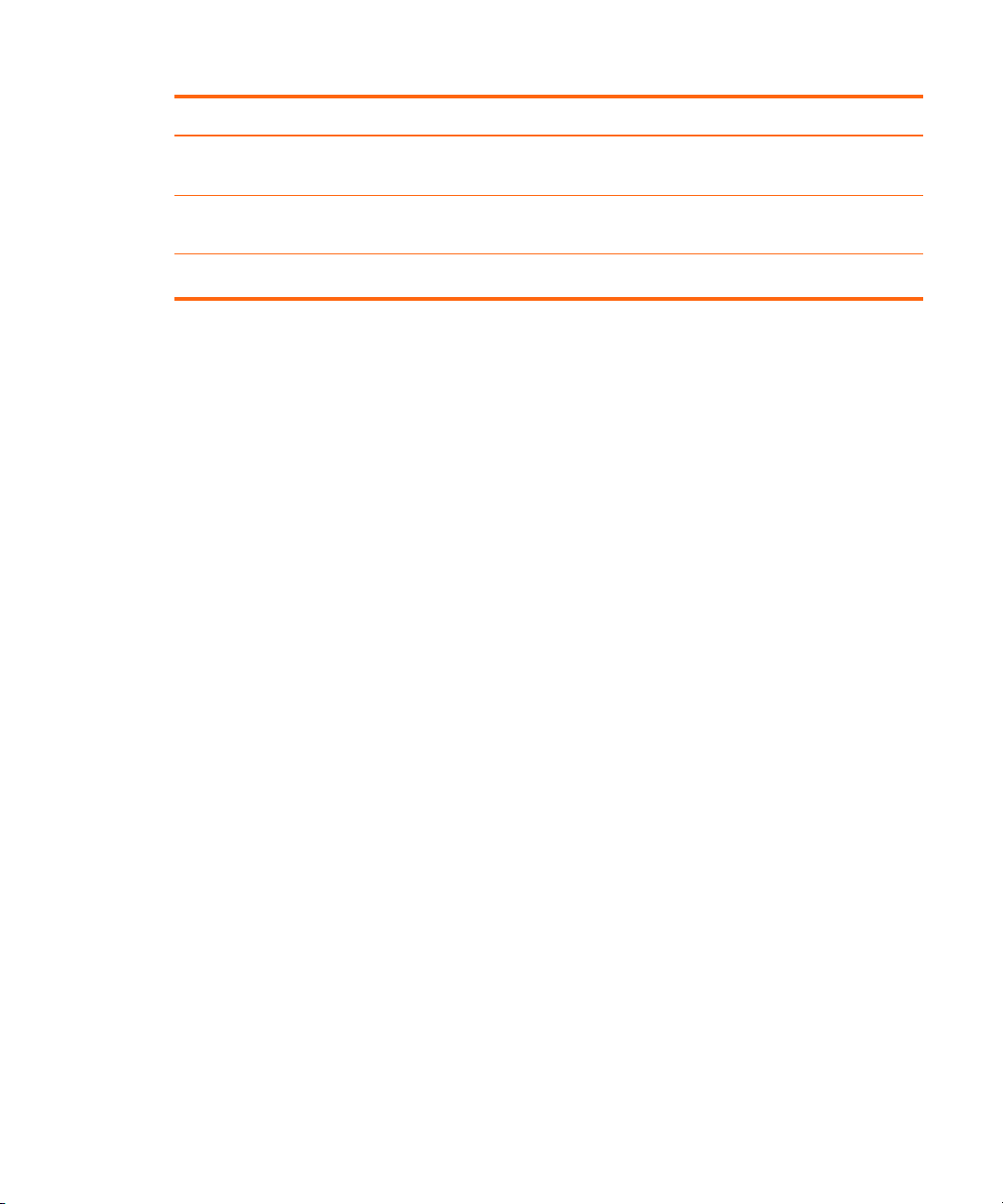
Súčasti diakového ovládača (pokračovanie)
Položka Funkcia
Tlačidlo režimu obrazu Umožuje vybra alší obraz a kombinácie farieb,
7
Tlačidlá ponuky Umožujú meni nastavenia prostredníctvom ponuky
8
Tlačidlo source (zdroj) Umožuje zobrazi obraz z alšieho vstupného portu.
9
Príslušenstvo
Rozšírte svoje prezentácie pomocou príslušenstva projektorov HP. Príslušenstvo si môžete
zakúpi na lokalite http://www.hp.com alebo od dodávatea projektora.
ktoré možno prispôsobova.
na obrazovke.
• Súprava HP pre upevnenie projektora na strop
upevni projektor na strop.
• Premietacie plochy HP
a inštalova na ubovonom mieste, ako aj pevné obrazovky, ktoré poskytujú ešte
väčšie pohodlie.
• Prémiový diakový ovládač HP
• Napájacie káble HP
• Káble HP
• Náhradná lampa HP
– umožujú pripoji každé zvukové alebo video zariadenie.
– mobilné obrazovky, ktoré možno jednoducho prenáša
– umožuje ovláda každý aspekt prezentácií.
– umožujú pripoji projektor kdekovek na svete.
– dodáva projektoru jas, s akým opúšal továre.
– umožuje jednoducho a nenápadne
Popis štandardných funkcií 15
Page 16
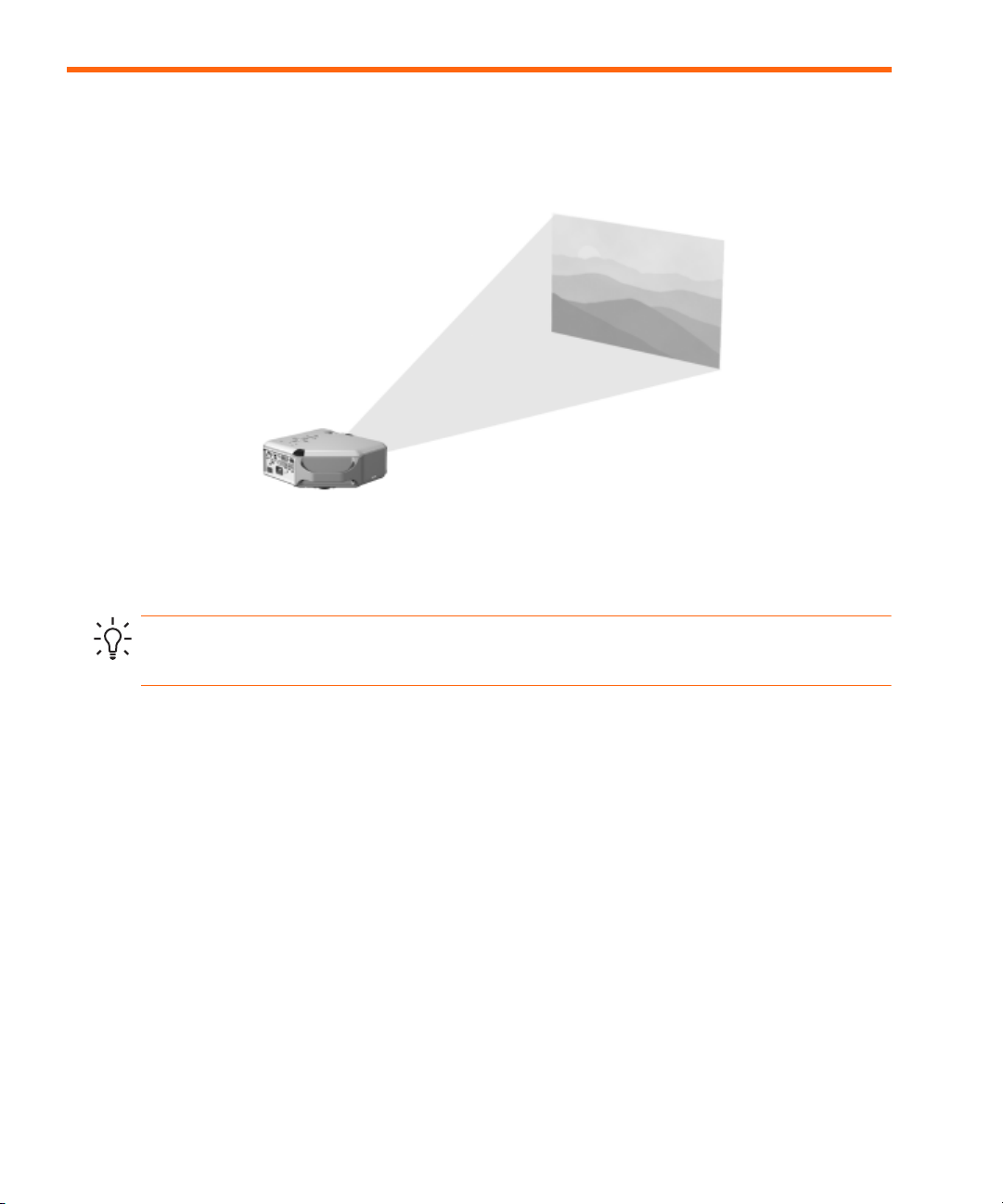
Inštalácia projektora
Umiestnenie projektora
Nasledovné tabuky zobrazujú umiestnenie projektora vzhadom na obrazovku.
Najvyššiu kvalitu obrazu dosiahnete, ak projektor umiestnite do vzdialenosti 1,5 až 5 m
TIP:
od obrazovky.
Nastavenie16
Page 17
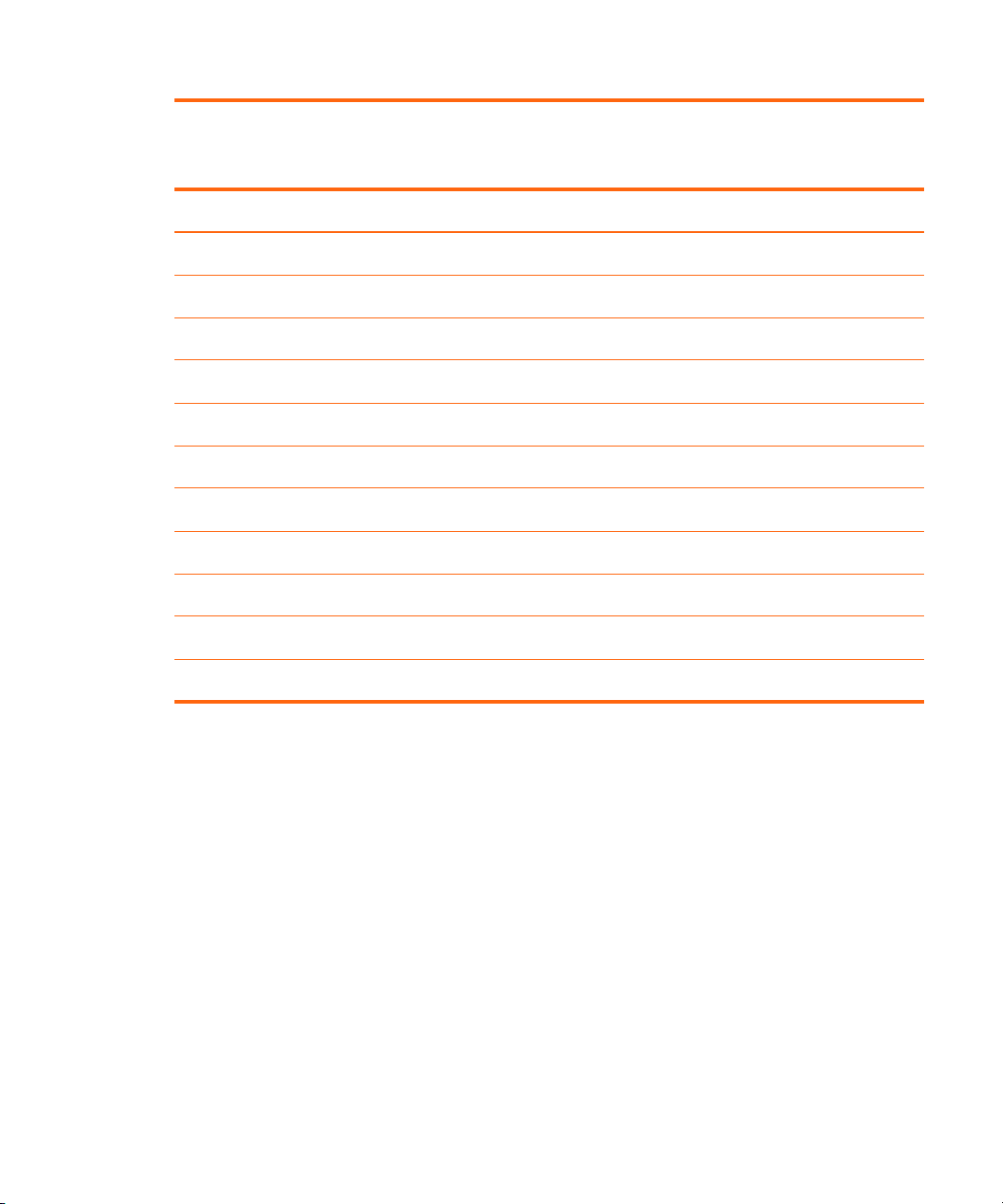
Relatívna vekos obrazu vzhadom na vzdialenos od obrazovky – rad vp6310
Vekos obrazu (diagonálna) Vekos obrazu (šírka) Vzdialenos (od šošovky
po obrazovku)
(v metroch) (v metroch) (v metroch)
0,8 0,6 1,1 až 1,2
1,0 0,8 1,4 až 1,6
1,5 1,2 2,1 až 2,4
2,0 1,6 2,8 až 3,3
2,5 2,0 3,5 až 4,1
3,0 2,4 4,2 až 4,9
3,8 3,0 5,3 až 6,1
4,6 3,7 6,3 až 7,3
5,1 4,1 7,0 až 8,1
6,1 4,9 8,4 až 9,8
6,9 5,5 9,5 až 10,0
Inštalácia projektora 17
Page 18
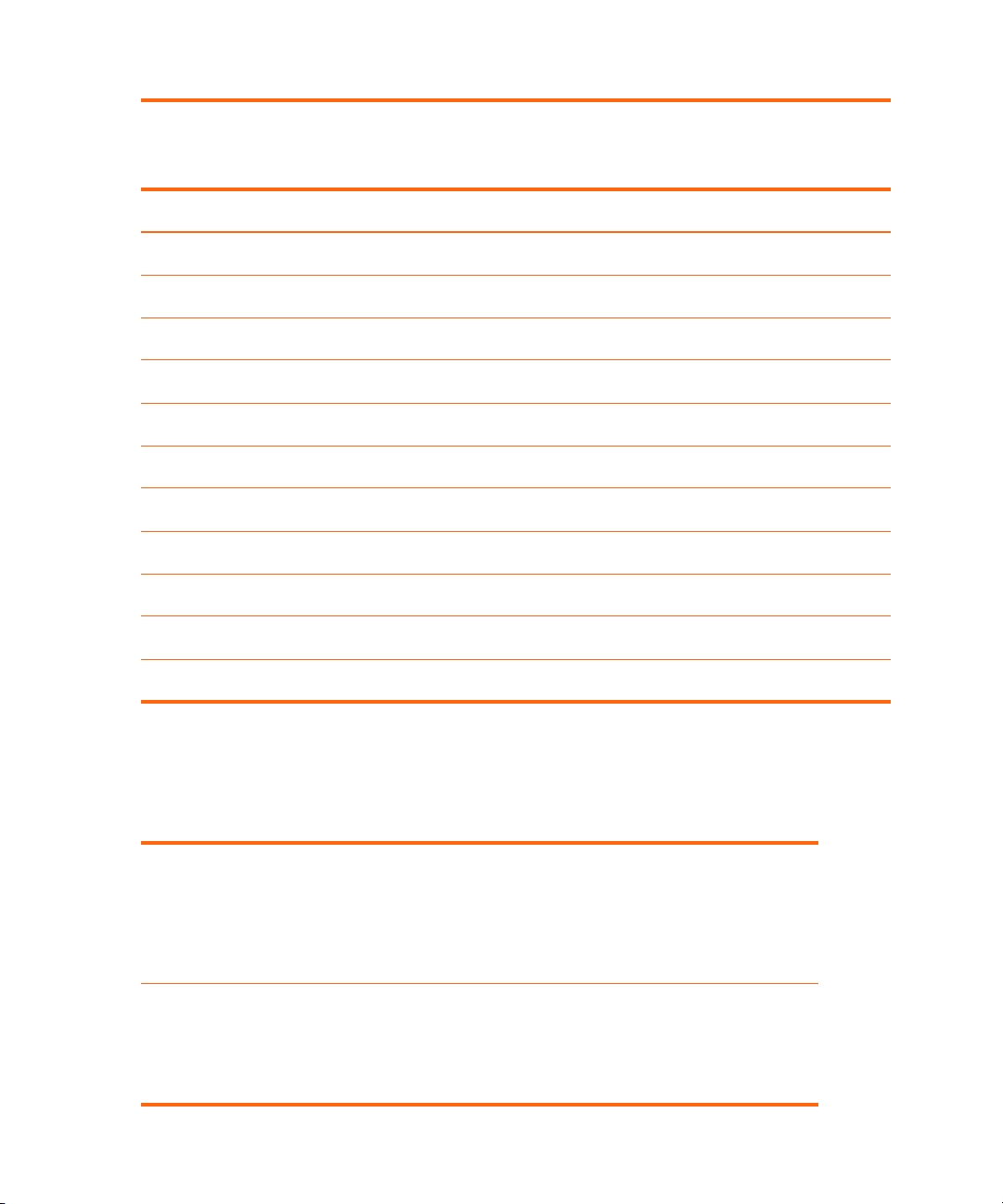
Relatívna vekos obrazu vzhadom na vzdialenos od obrazovky – rad vp6320
Vekos obrazu (diagonálna) Vekos obrazu (šírka) Vzdialenos (od šošovky
po obrazovku)
(v metroch) (v metroch) (v metroch)
0,8 0,6 1,1 až 1,3
1,0 0,8 1,5 až 1,7
1,5 1,2 2,2 až 2,6
2,0 1,6 2,9 až 3,4
2,5 2,0 3,7 až 4,3
3,0 2,4 4,4 až 5,1
3,8 3,0 5,5 až 6,4
4,6 3,7 6,6 až 7,7
5,1 4,1 7,4 až 8,5
6,1 4,9 8,8 až 10,0
6,9 5,5 9,9 až 10,0
Ak nechcete používa tabuku vzdialeností, môžete na určenie vzdialenosti inštalácie
projektora od obrazovky použi nasledovné rovnice.
Výpočet vzdialeností premietania
vzdialenos od šošovky po obrazovku = A × šírka obrazovky
minimálna a maximálna vzdialenos od obrazovky = B
šírka obrazovky = 0,8 × uhlopriečka obrazovky (pre obrazovku formátu 3:4)
šošovka projektora pod spodným okrajom obrazovky = C × šírka obrazovky (pre obrazovku
formátu 4:3)
Rad vp6310
A = 1,7 až 2,0
B = 1 až 10 m
C = 0,11 to 0,41
Nastavenie18
Rad vp6320
A = 1,8 až 2,1
B = 1 až 10 m
C = 0,11 až 0,43
Page 19

Pripojenie projektora k napájaniu
Projektor umiestnite na stabilnú plochu vo vzdialenosti 1 až 10 m pred obrazovkou.
1.
Ideálne je, ak je daná plocha umiestnená nižšie než spodný okraj obrazovky.
Jeden koniec napájacieho kábla zapojte do zadnej časti projektora
2.
uzemnenej elektrickej zásuvky
Zapnite hlavný vypínač
3.
3
.
2
na zadnej strane projektora.
a druhý do
1
Ak chcete projektor trvalo nainštalova na strop alebo za obrazovku, preštudujte si tému
„Inštalácia projektora“ na strane 49.
Inštalácia projektora 19
Page 20
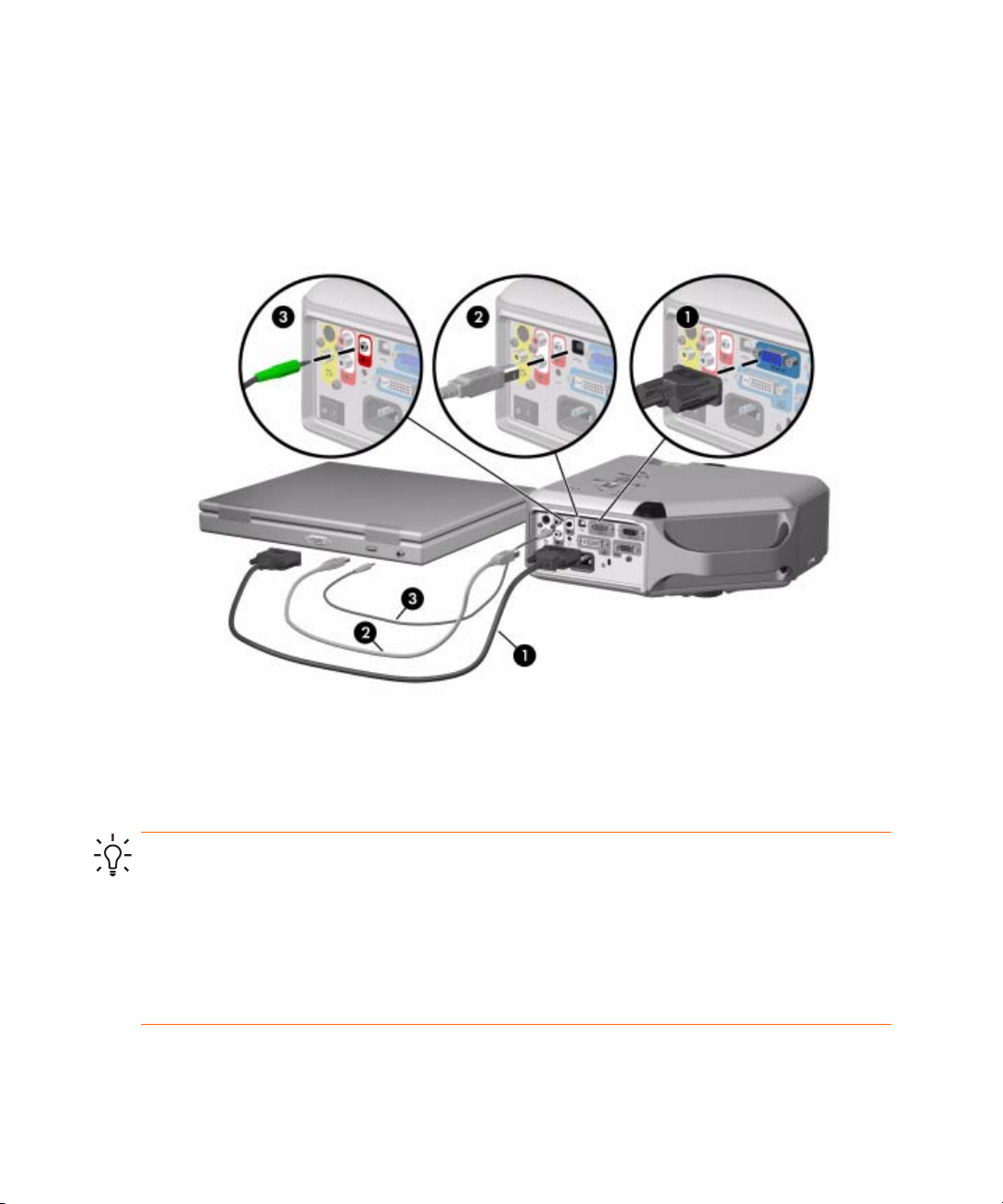
Pripojenie počítača
Potrebné príslušenstvo:
Kábel VGA
•
1
Kábel USB
•
Zvukový kábel typu mini-phone
•
Volitené pripojenie USB umožuje používa funkcie diakového ovládania pre pohyb myšou
a posúvanie strán nahor a nadol.
(volitený)
2
(volitený)
3
Pozrite si čas „Zobrazenie obrazovky počítača“ na strane 31.
Ak sa obraz z počítača na obrazovke projektora nezobrazuje, pravdepodobne ste
TIP:
na klávesnici počítača stlačili kombináciu klávesov, ktorou ste vypli výstup VGA počítača.
Na niektorých počítačoch je napríklad potrebné stlači klávesy F
nájdete v používateskej dokumentácii dodávanej s počítačom.
K výstupnému portu VGA na projektore môžete pripoji externý monitor počítača.
TIP:
Na tomto monitore sa bude zobrazova signál z vstupného portu VGA, a to aj vtedy,
ak je projektor vypnutý alebo zobrazuje iný vstup.
Nastavenie20
+F4 alebo FN+F5. Pokyny
N
Page 21

Pripojenie vreckového organizátora
Nie všetky vreckové počítače sú vybavené výstupným portom VGA. Napríklad vreckový
počítač iPAQ vyžaduje kartu PC Card s výstupom VGA a 15-kolíkovým konektorom.
V prípade potreby nainštalujte do organizátora doplnkovú kartu s výstupom VGA.
Potrebné príslušenstvo:
Kábel VGA
•
1
Karta s výstupom VGA
•
(v niektorých prípadoch)
2
Inštalácia projektora 21
Page 22

Pripojenie zdroja videa
Mnohé videozariadenia majú viac než jeden typ výstupného portu. Pri pripájaní takéhoto
zariadenia k projektoru použite pripojenie, ktoré poskytuje najvyššiu kvalitu obbrazu.
Nasledovný zoznam obsahuje pripojenia videa zoradené poda kvality obrazu
(pripojenie s najvyššou kvalitou je uvedené ako prvé):
Pripojenie DVI (najvyššia kvalita)
•
Pripojenie pre komponentné video
•
Pripojenie pre S-video
•
Pripojenie pre kompozitné video
•
Videokáble a zvukové káble zobrazené v nasledovných častiach si môžete zakúpi od
spoločnosti HP.
Ak chcete k projektoru pripoji videozariadenie SCART, budete potrebova adaptér SCART,
ktorý si môžete zakúpi od spoločnosti HP.
Pripojenie zdroja DVI
Port DVI je dostupný len na niektorých modeloch. Podporuje len digitálne zdroje DVI.
Príklady: skrinky pre rozvod káblov, satelitné prijímače a niektoré počítače.
Potrebné príslušenstvo:
Kábel DVI-D
•
Zvukový kábel, výstup RCA
•
Nastavenie22
1
(volitené)
2
Page 23
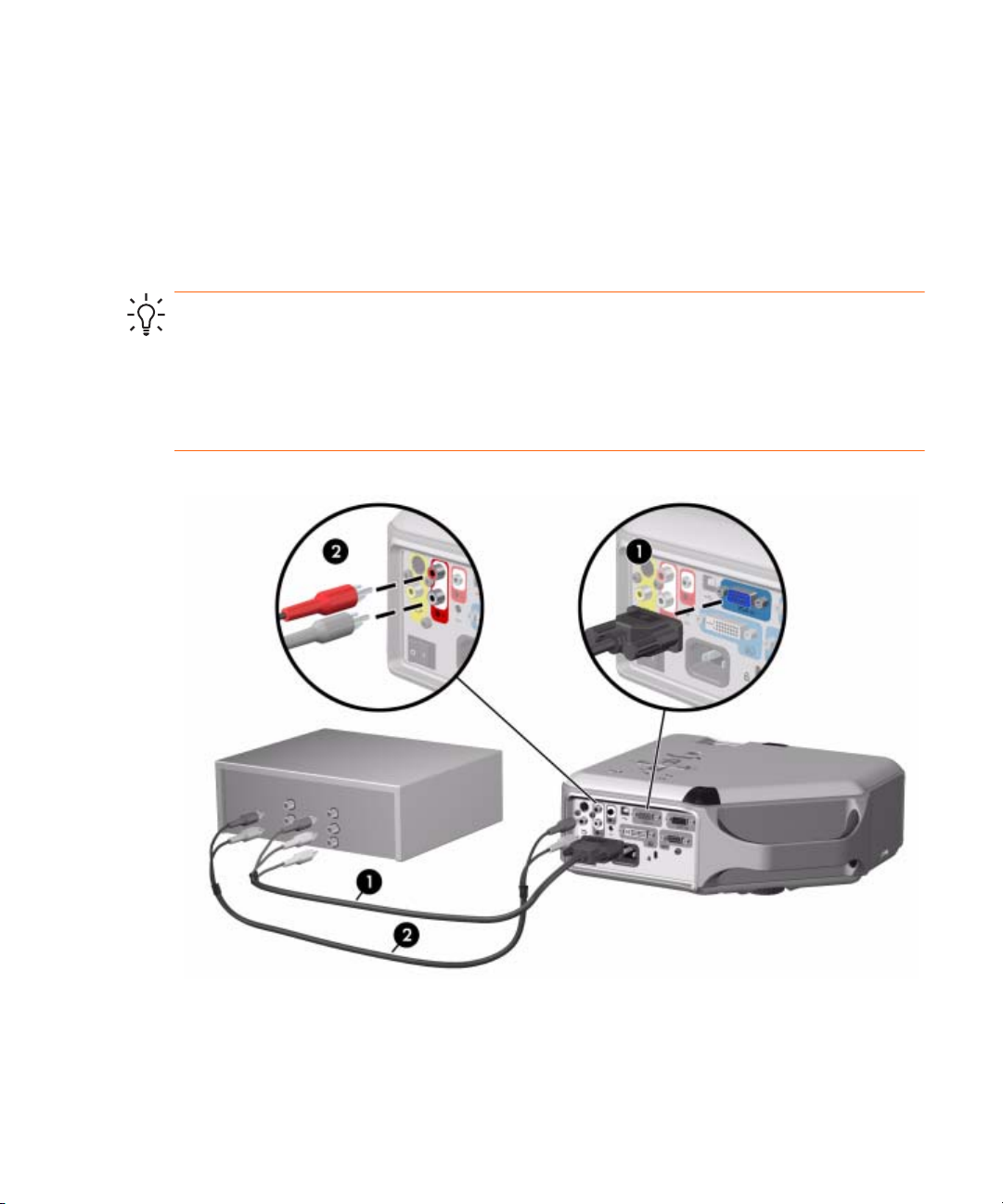
Pripojenie zdroja komponentného videa
Príklady: skrinky pre rozvod káblov, prehrávače diskov DVD, satelitné prijímače a prijímače
zvuku/videa.
Potrebné príslušenstvo:
Kábel pre pripojenie komponentného videa k výstupu VGA
•
1
Zvukový kábel, výstup RCA
•
Mnohé prehrávače diskov DVD a alšie zariadenia pre vysokokvalitné video obsahujú
TIP:
výstup pre komponentné video. Tri konektory RCA môžu by označené ako YPbPr alebo YCbCr.
Ak je to možné, zdroj videa nakonfigurujte na používanie výstupu s progresívnym skenovaním,
ako je napríklad 480p, 575p alebo 720p. alšie informácie nájdete v používateskej
dokumentácii dodávanej so zdrojom videa.
(volitené)
2
Inštalácia projektora 23
Page 24

Pripojenie zdroja S-video
Príklady: prehrávače diskov DVD, videorekordéry, skrinky pre rozvod káblov, videokamery
a hracie videozariadenia.
Potrebné príslušenstvo:
Kábel pre S-video
•
1
Zvukový kábel, výstup RCA
•
(volitené)
2
Nastavenie24
Page 25

Pripojenie zdroja kompozitného videa
Príklady: videorekordéry, prehrávače diskov DVD, prijímače zvuku/videa a hracie
videozariadenia.
Potrebné príslušenstvo:
Kábel pre kompozitné video
•
1
Zvukový kábel, výstup RCA
•
alebo kombinovaný zvukový a video kábel (volitený)
2
Inštalácia projektora 25
Page 26

Zapnutie a vypnutie projektora
Zapnutie projektora
Uistite sa, že napájací kábel je pripojený a hlavný vypínač je zapnutý.
1.
Zasunutím krytu šošovky
2.
Na projektore alebo na diakovom ovládači stlačte tlačidlo napájania
3.
Zahriatie projektora trvá približne jednu minútu. Tlačidlo napájania počas zahrievania bliká.
Ak sa na obrazovke nezobrazí obraz, vykonajte nasledovné kroky:
TIP:
Ak používate počítač, stlačte kombináciu klávesov na zapnutie jeho výstupu videa.
•
Na niektorých počítačoch je napríklad potrebné stlači klávesy F
Na projektore stlačte jeden alebo viackrát tlačidlo
•
vstupný port.
doava otvorte šošovku.
1
source
.
2
+F4 alebo FN+F5.
N
(zdroj), aby ste vybrali správny
POZNÁMKA:
vemi teplé. Ak sa projektor začne prehrieva, rozsvieti sa kontrolka upozornenia na prehriatie
a projektor sa vypne.
Nastavenie26
Je normálne, že súčasti projektora a vzduch vychádzajúci z projektora sú
Page 27

Vypnutie projektora
Projektor vypnite stlačením tlačidla napájania na projektore alebo na diakovom ovládači.
1.
Tlačidlo nedržte stlačené.
Tlačidlo napájania počas fázy vypínania projektora bliká. Následne sa projektor vypne.
Projektor spotrebúva malé množstvo energie, aj ke je vypnutý.
Ak chcete, počas fázy vypínania projektora alebo po zhasnutí tlačidla napájania môžete
2.
od projektora odpoji zariadenia pre video a zvuk.
VÝSTRAHA:
nevychladne (kým sa nezastaví ventilátor), a kým tlačidlo napájania neprestane blika.
V opačnom prípade môžete skráti životnos lampy.
Ak je potrebné projektor odpoji alebo odstráni, počkajte, kým kontrolka napájania
3.
prestane blika, a potom odpojte napájací kábel.
Ak sa počas fázy vypínania pokúsite projektor zapnú, nezapne sa. Počkajte, kým skončí fáza
vypínania a tlačidlo napájania prestane blika.
Neodpájajte napájanie ani nevypínajte hlavný vypínač, kým projektor
Premiestnenie projektora
Pri premiestovaní projektora sa riate nasledovnými pokynmi:
Projektor nechajte pred jeho premiestnením vychladnú. Až potom odpojte všetky káble.
•
Vyhýbajte sa nárazom a otrasom. Ak je to možné, používajte prepravný obal alebo
•
prepravku s výstelkou.
Dodržiavajte obmedzenia teploty a vlhkosti (pozrite si čas „Špecifikácie“ na strane 69).
•
Ak je projektor studený, nechajte ho, aby sa pozvone zohrial. V opačnom prípade sa
v om zhromaždí vlhkos.
Zapnutie a vypnutie projektora 27
Page 28

Vykonávanie základných úprav
Táto čas obsahuje pokyny pre vykonávanie základných úprav na projektore.
Zameranie projektora
Ak chcete na obrazovke posunú premietaný obraz nahor alebo nadol, stlačte tlačidlo na
•
úpravu výšky
uzamknite uvonením tlačidla.
Ak chcete zmeni polohu obrazu na obrazovke, otočením nastavitenej základne
•
základu vyššie alebo nižšie.
a nadvihnite alebo znížte prednú čas projektora 2. Danú polohu potom
1
umiestnite
3
Úprava zaostrenia a priblíženia
Otáčajte otočným ovládačom zaostrenia, až kým sa obraz nezaostrí. Projektor možno
1.
zaostri vo vzdialenosti 1 až 10 m.
Otáčaním ovládača priblíženia upravte vekos obrazu v rozsahu od 100 do 116 %.
2.
Ak sa obraz nezmestí na obrazovku, bude možno potrebné premiestni projektor bližšie alebo
alej od obrazovky.
Nastavenie28
Page 29

Používanie diakového ovládača
Činnos Použité tlačidlo
Skrytie alebo zobrazenie obrazu Tlačidlo hide (skry) 1.
Posunutie ukazovatea myši na obrazovke počítača Jedna zo strán ovládača myši 2
sa má ukazovate posunú. Táto funkcia vyžaduje
pripojenie USB medzi projektorom a počítačom.
Zapnutie alebo vypnutie projektora Tlačidlo napájania 3.
Kliknutie myšou na obrazovke počítača Tlačidlo avého alebo pravého kliknutia 4
Táto funkcia vyžaduje pripojenie USB medzi
projektorom a počítačom.
Posunutie strany na obrazovke počítača smerom
nahor alebo nadol
Úprava obrazu na obrazovke počítača Tlačidlo auto sync (automatická synchronizácia) 6.
Zmena nastavenia obrazu na iný typ
vstupného signálu
Tlačidlo pre posun o stranu nahor alebo nadol 5.
Táto funkcia vyžaduje pripojenie USB medzi
projektorom a počítačom.
Stlačenie tlačidla režimu obrazu 7 jeden alebo
viackrát.
Používanie diakového ovládača 29
v smere, v ktorom
.
Page 30

Činnos Použité tlačidlo
Zmena nastavení prostredníctvom ponuky
na obrazovke
Opustenie ubovonej ponuky na obrazovke
alebo nastavenia
Prepnutie na alší zdroj vstupného signálu Stlačenie tlačidla source (zdroj) 9
Vo vzdialenosti do 9 m namierte diakový ovládač na obrazovku alebo na prednú
TIP:
Tlačidlo enter a navigačné tlačidlá 8. Pozrite
si čas „Používanie ponuky na obrazovke“
na strane 38.
8
Tlačidlo Exit (Skonči)
viackrát.
.
či zadnú stranu projektora.
jeden alebo
Nastavenie30
Page 31

2 Zobrazovanie prezentácií
Zobrazenie obrazovky počítača
Uistite sa, že počítač je pripojený k projektoru a je zapnutý. Pozrite si čas „Pripojenie
1.
počítača“ na strane 20.
Uistite sa, že projektor je zostavený, zapnutý a príslušne nastavený. Pozrite si čas
2.
„Vykonávanie základných úprav“ na strane 28.
Ak sa v projektore zobrazuje iný vstupný zdroj, jeden alebo viackrát stlačte tlačidlo
3.
(zdroj) na projektore alebo na diakovom ovládači, až kým nevyberiete vstupný port VGA.
Ak projektor nezačne zobrazova obsah obrazovky počítača, bude pravdepodobne nutné
4.
zapnú výstupný videoport počítača. Na niektorých počítačoch môže by napríklad
potrebné stlači kombináciu klávesov, ako sú napríklad klávesy F
Podrobnejšie informácie nájdete v dokumentácii dodanej s počítačom.
Ak chcete upravi obraz, prečítajte si čas “Úprava obrazu a zvuku“ na strane 33.
Výber iného zdroja
+F4 alebo FN+F5.
N
source
Ak sa na obrazovke nezobrazuje obraz zo zdroja videa, môžete rýchlo vybra správny zdroj.
Jeden alebo viackrát stlačte tlačidlo
!
názov videoportu, ku ktorému je dané zariadenie pripojené.
Uistite sa tiež, že zdroj videa je zapnutý a prehráva video.
source
(zdroj), až kým sa nezobrazí obraz alebo
Skrytie a zobrazenie obrazu
Ak chcete skry obraz a vypnú reproduktory projektora, stlačte na projektore alebo
1.
diakovom ovládaní tlačidlo
Dané videozariadenie bude pokračova v prehrávaní aj po stlačení tlačidla.
Na zapnutie obrazu a reproduktorov projektora použite ubovoné tlačidlo.
2.
(skry). Táto akcia nemá vplyv na zdroj videa.
hide
Zobrazenie obrazovky počítača 31
Page 32

Zobrazovanie prezentácií32
Page 33

3 Úprava nastavení projektora
Úprava obrazu a zvuku
Výber najvhodnejšieho režimu obrazu
Ak chcete upravi obraz, môžete rýchlo vybra iný režim obrazu. Režimy obrazu riadia
vlastnosti obrazu, ako je napríklad jeho farba a vekos. Tieto režimy umožujú vybra
najvhodnejšie nastavenie s ohadom na okolité osvetlenie a typ obsahu videa (pozrite
si čas „Úprava obrazu a zvuku“ na strane 33).
Jeden alebo viackrát stlačte tlačidlo a vyberte režim obrazu, ktorý poskytuje
!
najlepší obraz.
Úprava obrazu a zvuku 33
Page 34

Režimy obrazu môžete prispôsobi tak, aby sa čo najlepšie hodili k používaným zdrojom videa:
Stlačením tlačidla vyberte režim obrazu, ktorý chcete upravi.
1.
Stlačte tlačidlo
2.
(Prispôsobenie režimu obrazu)
Upravte požadované nastavenia tak, aby obraz zodpovedal vašim predstavám.
3.
Ak chcete opusti ktorúkovek ponuku alebo položku nastavenia, stlačte tlačidlo .
TIP:
a prejdite na položku
enter
Úprava tvaru obrazu
V závislosti od používaného typu zdroja videa sa obraz na obrazovke nemusí vždy zobrazi
správne.
Ak aktívne zariadenie pre video odosiela do projektora širokouhlý výstup, stlačte tlačidlo
•
, prejdite na položku
enter
nastavte na hodnotu
Ak zariadenie pre video odosiela štandardný výstup, položku
•
(Širokouhlý vstup)
Ak na obrazovke pre širokouhlú projekciu zobrazujete širokouhlý obraz, štandardný
TIP:
obraz sa na obrazovku nemusí zmesti. Jedným z možných riešení je zmena aktuálneho
režimu obrazu tak, aby sa zobrazoval menší obraz. Stlačte tlačidlo
Picture
(Roztiahnu)
(Obraz) >
Customize picture mode
nastavte na hodnotu
Yes
nastavte na hodnotu
Picture
(Obraz) >
.
Input
. Pozrite si obrázok 1 zobrazený nižšie.
(Áno)
Reduced
a položku
(Vstup)
No
(Nie)
(Prispôsobenie režimu obrazu)
(Zmenšené)
Widescreen input
.
. Pozrite si obrázok 2 zobrazený nižšie.
Customize picture mode
(Širokouhlý vstup)
Widescreen input
, prejdite na položku
enter
a položku
Stretch
Úprava nastavení projektora34
Page 35

Úprava nakloneného obrazu
Ak je projektor naklonený nahor alebo nadol, bočné strany obrazu sa na obrazovke môžu
zobrazova naklonené smerom dovnútra alebo von, a to aj vtedy, ak je vrchná strana obrazu
rovnobežná so spodnou. Tento problém možno odstráni úpravou deformácie.
Stláčajte tlačidlo
!
správne.
keystone
(úprava deformácie)
na projektore, až kým sa obraz nezobrazí
Úpravu deformácie môžete vykona aj pomocou ponuky na obrazovke. Stlačte tlačidlo
prejdite na položku
Ak vrchná a spodná čas obrazu nie sú rovnobežné, premiestnite projektor tak,
TIP:
aby sa nachádzal priamo pred obrazovkou, nie na jednej zo strán.
Setup
(Nastavenie) >
Keystone
(Úprava deformácie)
a upravte obraz.
Úprava obrazu a zvuku 35
enter
,
Page 36

Nastavenie najlepších farieb obrazu
Pomocou nastavení obrazu v projektore môžete obraz zobrazi v najlepšej možnej farbe a kvalite
zobrazenia. Nasledovné kroky by ste mali vykona pre každé zdrojové vstupné zariadenie
a každý vstupný port, ktoré používate. Kroky vykonávajte v poradí, v akom sú uvedené.
V prípade niektorých vstupných portov nemusia by niektoré z týchto nastavení dostupné.
Stlačte tlačidlo režimu obrazu a vyberte režim obrazu, ktorý chcete použi pre
1.
aktuálny zdroj.
Stlačte tlačidlo
2.
Prejdite na položku
3.
a prejdite do ponuky
enter
Color settings
Picture
(Nastavenia farieb) >
(Obraz)
.
Brightness
Jas nastavte
(Jas).
na najvyššiu možnú hodnotu, pri ktorej je čierna farba v čiernych oblastiach čo najtmavšia.
Ak úpravu deformácie dočasne nastavíte na vysokú hodnotu, čierne oblasti sa zobrazia
na stranách obrazu.
Prejdite na položku
4.
Color settings
(Nastavenia farieb) >
Contrast
(Kontrast)
. Kontrast nastavte
na najvyššiu možnú hodnotu, pri ktorej nezanikajú detaily svetlých oblastí. Môžu sa
zobrazi svetlé oblaky alebo textúrované biele oblasti.
Prejdite na položku
5.
enhancement
Customize picture mode
(Vylepšenie obrazu)
(Prispôsobenie režimu obrazu) >
Picture
. Položku nastavte na hodnotu, ktorá poskytuje najlepšiu
celkovú kvalitu jasu. Toto nastavenie by malo ma minimálny účinok na čierne a biele oblasti.
Prejdite na položku
6.
temperature
(Teplota farieb)
Customize picture mode
(Prispôsobenie režimu obrazu) >
. Teplotu farieb nastavte na hodnotu, pri ktorej sa biele
Color
a farebné oblasti zobrazujú čo najlepšie.
Prejdite na položku
7.
Color settings
(Nastavenia farieb) >
Color saturation
(Sýtos farieb)
Vyberte nastavenie, pri ktorom je vzhad farieb čo najprirodzenejší.
Prejdite na položku
8.
Color settings
(Nastavenia farieb) >
Tint
. Vyberte nastavenie,
(Tón)
pri ktorom je vzhad farieb čo najprirodzenejší.
Prejdite na položku
9.
(Intenzita bielej)
Customize picture mode
(Prispôsobenie režimu obrazu) >
White intensity
. Vyberte nastavenie vyššie než 0, pri ktorom sa zvýši jas obrazu,
no nezmenia sa farby.
.
Poda potreby zopakujte všetky kroky.
10.
Nastavenie alších parametrov obrazu
Ponuka na obrazovke sprístupuje mnoho nastavení, pomocou ktorých možno vylaova obraz.
Stlačte tlačidlo
1.
Vykonajte požadované úpravy obrazu.
2.
V ponuke
Picture
kontrast a tvar obrazu, ako aj prispôsobova režimy obrazu.
Popis všetkých dostupných úprav obrazu nájdete v téme „Ponuka Picture (Obraz)“ na strane 40.
Úprava nastavení projektora36
a prejdite na položku
enter
(Obraz)
môžete meni mnohé parametre obrazu, ako je napríklad jas,
Picture
(Obraz).
Page 37

Úprava hlasitosti
Hlasitos reproduktorov projektora môžete ovláda:
Ak chcete zmeni hlasitos reproduktorov projektora, stlačte tlačidlo
•
na položku
Ak chcete zvuk dočasne zapnú alebo vypnú, stlačte tlačidlo
•
Sound
Sound
(Zvuk) >
Mute
(Zvuk) >
(Stlmi)
Volume
a stlmte alebo zapnite zvuk.
(Hlasitos)
Úprava alších nastavení zvuku
Stlačte tlačidlo
1.
Vykonajte príslušné úpravy zvuku.
2.
V ponuke
hlasitos a činnos reproduktorov.
Popisy všetkých dostupných úprav zvuku nájdete v téme „Ponuka Sound (Zvuk)“ na strane 41.
Sound
a prejdite na položku
enter
môžete upravi nastavenia zvuku, ako je napríklad jeho stlmenie,
(Zvuk)
Úprava nastavení projektora
Stlačte tlačidlo
1.
Vykonajte požadované úpravy nastavenia.
2.
V ponuke
poloha projektora a časový limit ponuky.
Popis všetkých dostupných úprav nastavenia nájdete v téme „Ponuka Setup (Nastavi)“
na strane 42.
Setup
a prejdite na položku
enter
(Nastavi)
môžete vybra rôzne nastavenia, ako je napríklad jazyk ponuky,
, prejdite
enter
a vyberte požadované nastavenie.
, prejdite na položku
enter
Sound
Setup
.
(Zvuk)
(Nastavi)
.
Zabránenie neoprávnenému použitiu
Vytvorením tajného kódu požadovaného pri spúšaní projektora môžete zabráni v používaní
projektora neoprávnenými osobami. Kód pre odomknutie pozostáva zo stlačenia 4 až 8 tlačidiel
so šípkami. Ak používate nestlačí tlačidlá v určenom poradí, projektor sa nezapne. Ak chcete
nastavi alebo vymaza kód pre odomknutie projektora, postupujte nasledovne:
Stlačte tlačidlo
1.
nastavenie) >
Ak je kód pre odomknutie projektora už nastavený, po zobrazení výzvy ho zadajte
2.
a potom stlačte tlačidlo
Ak chcete nastavi nový kód pre odomknutie projektora, stlačením tlačidiel so šípkami
3.
zadajte nový kód a potom stlačte tlačidlo
Ak chcete kód pre odomknutie projektora vymaza a odstráni tak toto zabezpečenie,
stlačte len tlačidlo
Projector lock
, prejdite na položku
enter
(Uzamknutie projektora)
.
enter
.
enter
Setup
(Nastavi) >
a stlačte tlačidlo
.
enter
Advanced setup
enter
Úprava obrazu a zvuku 37
(Rozšírené
.
Page 38

Po zobrazení výzvy potvrte nový kód a stlačte tlačidlo
4.
enter
.
POZNÁMKA:
každom zapnutí projektora. Tento kód zabezpečuje projektor len pri jeho zapínaní, nie inokedy.
Ak kód pre odomknutie projektora zabudnete, budete musie zavola na podporu spoločnosti
HP a požiada o odomknutie projektora. Budete pri tom potrebova projektor a doklad o jeho
zakúpení.
Ak nastavíte kód pre odomknutie projektora, budete ho musie zada pri
Používanie ponuky na obrazovke
Zmena nastavení prostredníctvom ponuky na obrazovke
Nastavenia v ponuke na obrazovke možno meni pomocou tlačidiel na projektore alebo
na diakovom ovládači.
Stlačte tlačidlo
1.
na obrazovke.
Stlačením tlačidla up (nahor) alebo down (nadol) vyberte požadovanú ikonu ponuky,
2.
a potom stlačením tlačidla right (doprava) prejdite do danej ponuky.
Stlačením tlačidla up (nahor) alebo down (nadol) vyberte požadované nastavenie,
3.
a potom stlačením tlačidla
na projektore alebo na diakovom ovládači. Zobrazí sa tým ponuka
enter
začnite upravova dané nastavenie.
enter
Pomocou tlačidiel left (doava) right (doprava) , up (nahor) alebo down (nadol)
4.
vyberte požadovanú položku poda zobrazených pokynov.
Stlačením tlačidla
5.
Ak chcete prejs do inej ponuky, stlačte tlačidlo left (doava) a vyberte požadovanú ponuku.
6.
Ak chcete ponuku na obrazovke zatvori, stlačte tlačidlo pre ukončenie .
7.
Ak určitý čas nič neurobíte, ponuka na obrazovke sa zatvorí. Ak chcete zmeni časový limit,
po uplynutí ktorého sa ponuka na obrazovke zatvorí, stlačte tlačidlo
Úprava nastavení projektora38
Setup
(Nastavi) >
Ak chcete opusti ktorúkovek ponuku alebo položku nastavenia, stlačte tlačidlo .
TIP:
Timeout for menu
sa vráte do ponuky.
enter
(Časový limit ponuky)
a vyberte položku
enter
.
Page 39

Ponuka Input (Vstup)
Obrazovú pomôcku nájdete v téme „Zadný panel“ na strane 12.
Ponuka Input (Vstup)
VGA Zobrazuje zdroj pripojený k vstupnému portu VGA.
S-video Zobrazuje zdroj pripojený k vstupnému portu pre S-video.
Composite
(Kompozitné video)
DVI Zobrazuje zdroj pripojený k portu DVI (dostupnému len na niektorých
Scan inputs
(Skenova vstupy)
Widescreen input
(Širokouhlý vstup)
Zobrazuje zdroj pripojený k portu pre kompozitné video.
modeloch).
Nastaví, či má projektor automaticky hada vstupné signály a zobrazi
najbližší vyhadaný.
Umožuje nastavi, či sa používa širokouhlé (16:9) vstupné zariadenie.
Zárove upravuje výšku obrazu.
Používanie ponuky na obrazovke 39
Page 40

Ponuka Picture (Obraz)
Niektoré úpravy obrazu je možné vykona len pri používaní určitých vstupných portov.
Úpravy, ktoré nie je možné vykona, sa v ponuke na obrazovke zobrazia sivou farbou.
Ponuka Picture (Obraz)
Color settings...
(Nastavenie farby)
Brightness (Jas) Pridáva a uberá jas obrazu.
Contrast (Kontrast) Nastavuje rozdiel medzi svetlými a tmavými oblasami.
Sharpness (Ostros) Zvyšuje alebo znižuje ostros obrazu.
Color saturation
(Sýtos farieb)
Tint (Tón) Nastavuje tón farieb zvýšením intenzity červenej alebo zelenej farby.
Color space
(Priestor farieb)
Reset color settings
(Vynulova nastavenia
farieb)
VGA settings...
(Nastavenie VGA)
Auto-sync (Automatická
synchronizácia)
Umožuje upravi obraz a farby.
Upravuje intenzitu farieb.
Pre vstupy určitých súčastí vyberá typ štandardu farieb používaného zdrojom.
Obnoví predvolené nastavenia farieb.
Upravuje nastavenia pre vstup z počítača.
Vykonáva opätovnú synchronizáciu projektora so vstupným signálom,
čím umožuje upravi nastavenie vzhadom na zmenu signálu.
Frequency (Frekvencia) Upravuje načasovanie projektora voči počítaču.
Tracking
(Synchronizácia
sgrafickou kartou)
Vertical offset
(Zvislé odsadenie)
Horizontal offset
(Vodorovné odsadenie)
Picture mode
(Režim obrazu)
Úprava nastavení projektora40
Upravuje fázu projektora voči počítaču.
Posúva obraz na premietacej ploche nahor alebo nadol.
Posúva obraz na premietacej ploche doava alebo doprava.
Upravuje nastavenia obrazu a farieb na jednu z kombinácií určených pre
rôzne typy situácií zobrazenia. Pre každý zdroj alebo prostredie môžete
použi iný režim obrazu. Režimy obrazu môžete takisto prispôsobova.
Page 41

Ponuka Picture (Obraz) (pokračovanie)
Customize picture mode...
(Prispôsobenie režimu
obrazu)
Picture enhancement
(Vylepšenie obrazu)
White intensity
(Intenzita bielej)
Color temperature
(Teplota farieb)
Stretch (Roztiahnutie) Umožuje vybra spôsob, akým sa obraz zobrazuje na obrazovke:
Picture shift
(Posunutie obrazu)
Reset picture shift
(Vynulovanie
posunutia obrazu)
Umožuje zmeni nastavenia aktuálneho režimu obrazu.
Vylepšuje farbu, svetlos a alšie vlastnosti obrazu.
Umožuje nastavi jas bielych oblastí.
Nastaví teplotu farieb smerom k červenej alebo modrej farbe.
•
Možnos Best fit (Prispôsobi) automaticky prispôsobí obraz obrazovke
bez toho, aby ho roztiahol.
•
Možnos 1-to-1 (1:1) zobrazuje každý bod obrazu ako jeden
premietaný bod.
•
Možnos Reduced (Zmenšené) prispôsobí obraz so štandardnou
vekosou širokouhlej premietacej ploche.
Posúva obraz po premietacej ploche. Táto funkcia je užitočná vtedy,
ak zobrazujete obraz, ktorý je menší než celá premietacia plocha,
ako je napríklad širokouhlý film.
Vynuluje posunutie obrazu na pôvodnú hodnotu (na stred).
Reset this picture mode
(Vynulova tento režim
obrazu)
Obnovuje pôvodné nastavenie aktuálneho režimu obrazu.
Ponuka Sound (Zvuk)
Ponuka Sound (Zvuk)
Mute (Stlmi) Dočasne vypína reproduktory projektora.
Volume (Hlasitos) Upravuje hlasitos reproduktorov.
Internal speakers
(Interné reproduktory)
Reset sound settings
(Vynulovanie
nastavení zvuku)
Umožuje zapnú interné reproduktory.
Obnovuje pôvodné nastavenia zvuku.
Používanie ponuky na obrazovke 41
Page 42

Ponuka Setup (Nastavi)
Ponuka Setup (Nastavi)
Language (Jazyk) Umožuje vybra jazyk používaný v ponuke na obrazovke.
Keystone (Úprava
deformácie obrazu)
Reset keystone (Vynulovanie
úpravy deformácie)
Lamp saver (Šetrič lampy) Umožuje nastavi nižšiu úrove napájania lampy.
Timeout for menu
(Časový limit pre ponuku)
Advanced setup...
(Rozšírené nastavenie)
Power timeout (Časový
limit pre napájanie)
Projector position
(Poloha projektora)
Projector lock
(Uzamknutie projektora)
Reset lamp hours
(Vynulova hodiny
lampy)
Upravuje naklonené strany obrazu. Kompenzuje tým relatívne vysoké alebo
nízke umiestnenie projektora vzhadom k obrazovke.
Vynuluje nastavenia úpravy deformácie na pôvodné hodnoty (bez úpravy).
Umožuje nastavi časový limit v sekundách, počas ktorého ponuka
na obrazovke čaká na vstup. Po jeho uplynutí sa ponuka zatvorí.
Umožuje upravi rozšírené nastavenia.
Umožuje nastavi časový limit, počas ktorého projektor čaká na vstupný
signál. Po uplynutí tohto limitu sa projektor automaticky vypne.
Upraví obraz tak, aby zodpovedal orientácii projektora: normálnej alebo
prevrátenej polohe a umiestneniu pred alebo za obrazovkou. Na základe
nastavenia prevráti alebo obráti obraz.
Umožuje nastavi alebo vymaza kód pre odomknutie projektora, ktorý
je potrebné zada pri zapnutí projektora.
Vynuluje počet hodín používania pre novú lampu.
Reset all settings
(Vynulova všetky
nastavenia)
Obnoví nastavenia všetkých ponúk na výrobcom predvolené nastavenia.
Ponuka Help (Pomoc)
Help (Pomoc)
Zobrazí informácie o projektore a jeho stave.
Diagnostics...
(Diagnostika)
Úprava nastavení projektora42
Zobrazí testy slúžiace na kontrolu funkčnosti projektora a diakového
ovládača.
Page 43

4 Údržba projektora
Vykonávanie bežnej údržby
Zobrazenie informácií o stave projektora
Ak chcete zobrazi informácie o stave projektora, postupujte nasledovne:
Stlačte tlačidlo
!
Help
(Pomoc)
Zobrazia sa informácie o projektore a jeho stave.
.
na projektore alebo na diakovom ovládači a prejdite na položku
enter
Čistenie šošoviek projektora
Predné šošovky projektora je možné čisti, je však nutné dodrža nasledovné odporúčania.
Interné povrchy čisti nemožno.
Aby ste minimalizovali riziko poškodenia alebo poškrabania povrchu šošovky, oprášte
•
prachové častice zo šošovky čistým suchým deionizovaným vzduchom.
Ak je tento spôsob neúčinný, použite túto metódu:
•
Utrite šošovku jednosmerným ahom čistou suchou handričkou. Šošovku neutierajte
a.
spätnými a priečnymi pohybmi.
Ak je handrička špinavá alebo znečisuje šošovku, handričku vyperte. Ak je handrička
b.
i po vypratí špinavá alebo ak má poškodenú látku, použite inú.
VÝSTRAHA:
Nikdy nestriekajte žiadne tekutiny ani čistiace prostriedky priamo na povrch šošovky.
•
Použitím čistiacich prostriedkov by mohlo dôjs k poškodeniu šošovky.
Pri praní a sušení čistiacej handričky nepoužívajte zmäkčovacie prostriedky. Chemikálie
•
na handričke by mohli spôsobi poškodenie povrchu šošovky.
Pri čistení je nutné dodržiava niekoko zásad:
Čistiacu handričku neuchovávajte dlhodobo v styku so šošovkou, ktorá by sa mohla
•
znečisti farbivom z handričky. Handričku je potrebné uschova, inak sa môže znečisti.
Vykonávanie bežnej údržby 43
Page 44

Výmena modulu lampy
Jas lampy projektora sa časom znižuje a lampa sa stáva krehkejšou. Pôvodný jas môžete
kedykovek obnovi inštaláciou novej lampy projektora. Lampu odporúčame vymeni,
ke sa zobrazí hlásenie s upozornením.
UPOZORNENIE:
Aby ste znížili riziko poranenia, odstraujte modul lampy opatrne, aby ste neprišli do styku
•
s rozbitým sklom. Ak je projektor nainštalovaný na strope, pri odstraovaní modulu lampy
používajte okuliare a rukavice. Ak je lampa rozbitá, informáciu o nutnosti vykonania opráv
poškodení, ktoré mohli spôsobi sklené úlomky, vám poskytne spoločnos HP.
Lampa obsahuje malé množstvo ortuti. Ak lampa praskne, vyvetrajte miestnos,
•
kde k prasknutiu došlo. Z dôvodu ochrany životného prostredia sa môžu na vyradenie
lampy do odpadu vzahova predpisy. O informácie týkajúce sa vyradenia do odpadu
a recyklácie požiadajte príslušné miestne úrady alebo organizáciu Electronic Industries
Alliance na adrese http://www.eiae.org.
Lampa pracuje pri vemi vysokej teplote, preto pred odstránením modulu lampy počkajte
•
približne 30 minút.
Vypnite projektor a nechajte ho 30 minút vychladnú.
1.
Odpojte napájací kábel.
2.
Stlačte uvoujúcu západku
3.
Stlačte uvoujúcu západku na konektore lampy a konektor odpojte
4.
Pri výmene modulu lampy je nutné dodržiava niekoko zásad:
na kryte lampy a kryt odstráte 2.
1
.
3
Údržba projektora44
Page 45

Odskrutkujte dve skrutky
5.
Vložte do projektora nový modul lampy a zaskrutkujte dve skrutky.
6.
Zapojte konektor lampy.
7.
Kryt lampy zasute na jeho miesto.
8.
Zapnite projektor. Ak sa lampa počas fázy rozohrievania nezapne, vyskúšajte
9.
na module lampy a modul vytiahnite 5.
4
ju nainštalova znova.
Stlačte tlačidlo
10.
nastavenie) >
, prejdite na položku
enter
Reset lamp hours
Setup
(Nastavenie) >
(Vynulova hodiny lampy)
Advanced setup
a stlačte tlačidlo
Vykonávanie bežnej údržby 45
enter
.
(Rozšírené
Page 46

Výmena batérie v diakovom ovládači
Pomocou guôčkového pera zatlačte západku batérie smerom do stredu a potom vyberte
1.
držiak batérie
1
.
Do držiaka vložte novú batériu
2.
Držiak zasute
3.
Pri vyhadzovaní batérií do odpadu sa informujte u lokálneho likvidátora odpadu ohadom
miestnych predpisov týkajúcich sa likvidácie a recyklácie batérií.
do diakového ovládača.
3
2
.
Údržba projektora46
Page 47

Inovácia projektora
Aktualizácia firmvéru
Spoločnos HP môže pravidelne vydáva aktualizované verzie firmvéru projektora za účelom
vylepšenia jeho výkonu. Verziu firmvéru zobrazíte v ponuke na obrazovke výberom položky
Help
(Pomoc)
Inovácia pomocou rozhrania USB
V počítači s portom USB prejdite na webovú lokalitu spoločnosti HP pre inováciu projektora
1.
(prečítajte si úvod tejto časti) a prevezmite si najnovší súbor určený na inováciu pomocou
rozhrania USB.
Pripojte kábel USB (k dispozícii od spoločnosti HP) k portu USB na projektoru a k portu
2.
USB na počítači.
V počítači dvakrát kliknite na prevzatý súbor, čím ho spustíte. Postupujte poda pokynov
3.
na obrazovke.
. Aktualizované verzie nájdete na adrese http://www.hp.com/go/proj_firmware.
Inovácia projektora 47
Page 48

Údržba projektora48
Page 49

5 Trvalá inštalácia
Inštalácia projektora
Výber káblov
Ak chcete projektor trvalo nainštalova alebo ho používa s dlhými káblami, pri plánovaní
inštalácie zvážte nasledovné opatrenia:
Používajte vysokokvalitné káble. Používajte len 75-ohmový koaxiálny videokábel a konektory.
•
Pri vysokých rozlíšeniach používajte videokáble s nízkou stratou. Pri štandardnom zvuku
používajte tienené káble. Ak používate digitálny zvuk, používajte 75-ohmové koaxiálne káble.
Používajte čo najkratšie káble. Ak používate videokáble dlhšie než 6 m, použite koaxiálne
•
káble s nízkou stratou. Ak používate štandardné zvukové káble dlhšie než 6 m, použite
12-žilový kábel.
Zvukové káble ani videokáble nevete v blízkosti napájacích alebo sieových káblov.
•
Ak sa musia križova, vytvorte medzi nimi 90-stupový uhol.
Ak inštalujete káble v stene, používajte káble s potrebnými schváleniami, ako je napríklad
•
schválenie UL (Underwriters Laboratories).
Ak káble vediete ponad znížený strop, je potrebné použi káble s dvojitou izoláciou
•
v prípade, že priestor nad stropom je otvorený nad inými miestnosami. Takéto káble
je potrebné použi aj v prípade, že káble vediete cez potrubie.
Pred trvalou inštaláciou káblov skontrolujte nastavenie pomocou káblov, ktoré chcete
•
použi a ktoré ešte nie sú trvalo nainštalované.
Inštalácia na stôl
Táto inštalácia je podrobne popísaná v prvej kapitole. alšie informácie nájdete v časti
„Inštalácia projektora“ na strane 16.
Inštalácia na strop
UPOZORNENIE:
sa odporúča, aby inštaláciu projektora na strop vykonal profesionál.
Za účelom zníženia rizika poranenia nesprávne nainštalovaným vybavením
Inštalácia projektora 49
Page 50

Pripevnite projektor k stropu pomocou súpravy stropného úchytu HP. Pozrite si pokyny
1.
na inštaláciu dodávané so súpravou stropného úchytu.
Po pripevnení projektora k stropu upravte nastavenia projektora tak, aby sa zhodovali
2.
s nasledujúcimi nastaveniami. Stlačte tlačidlo
Advanced setup (Rozšírené nastavenie) > Projector position (Poloha projektora)
položku
Front Ceiling (Na strope vpredu).
Inštalácia zadnej projekcie
Umiestnite projektor vo vzdialenosti 1 až 10 m za priehadnou obrazovkou určenou
1.
na zadnú projekciu.
alšie pokyny nájdete v témach „Inštalácia projektora“ na strane 16 a „Inštalácia
na strop“ na strane 49.
Stlačte tlačidlo
2.
(Rozšírené nastavenie) > Projector position (Poloha projektora)
Rear Table (Na stole vzadu)
a prejdite na položku
enter
alebo
Uzamknutie projektora
Projektor má zabudovaný slot na zabezpečenie projektora lankom a zámkom (napríklad
systémom Kensington MicroSaver, ktorý možno zakúpi v mnohých počítačových predajniach).
Lanko omotajte okolo pevného objektu, napríklad nohy stola. Obtočením lanko zauzlite
1.
okolo statického objektu a skontrolujte, či sa nemôže uvoni.
Vložte zámok
2.
do otvoru a otočte kúčom 2.
1
, prejdite na položku
enter
Setup (Nastavenie) > Advanced setup
. Potom vyberte položku
Rear Ceiling (Na strope vzadu)
Setup (Nastavenie) >
a vyberte
.
Projektor môžete zabezpeči aj obtočením kábla okolo rukoväte projektora.
TIP:
Trvalá inštalácia50
Page 51

Ovládanie externého príslušenstva
Ak projektor obsahuje 12-voltový spúšací výstupný port, môže automaticky ovláda jedno
alebo viaceré zariadenia. Niektoré typy príslušenstva môžu signál z tohto portu používa
na spúšanie rôznych činností, ako je napríklad motorizované rozvinutie alebo stočenie
premietacieho plátna. Tento výstupný port poskytuje 12-voltový jednosmerný signál vždy,
ke je projektor zapnutý (maximálny výstup prúdu je 200 mA).
Vyžadované príslušenstvo:
Dvojžilový kábel s 3,5-mm × 1,3-mm nástrčkovým konektorom (s napätím 12 V na
•
vnútornom kontakte)
Inštalácia projektora 51
Page 52

Pripojenie k ovládaciemu modulu miestnosti
Ak má projektor sériový port, pomocou sériového kábla (RS-232) ho môžete pripoji
k ovládaciemu modulu miestnosti. Po naprogramovaní ovládacieho modulu miestnosti
pomocou nasledujúcich príkazov môžete modul použi na ovládanie projektora a alších
súčastí inštalácie.
Sériové pripojenia
Sériový port na projektore používa štandardný sériový kábel (RS-232):
Pin 2: údaje odosielané do projektora (RxD)
•
Pin 3: údaje odosielané z projektora (TxD)
•
Pin 5: uzemnenie
•
Ovládací modul miestnosti musí používa tieto nastavenia sériového portu (RS-232):
9 600 b/s
•
1 spúšací bit + 8 údajových bitov (D0=LSB, D7=MSB) + 1 stop bit
•
Bez parity
•
Komunikačné kanály s plným duplexom (bez riadenia toku)
•
Bez synchronizácie dohodou
•
Príklady príkazov ovládacieho modulu miestnosti
V nasledujúcich príkladoch predstavujú reazce „<CR>“ a „<LF>“ koniec riadka a prázdny riadok.
Príkazy sa do projektora odosielajú ako „požiadavky“ zložené z predpony *, názvu príkazu,
parametra (ak je potrebný) a reazca <CR> ako ukončenia:
* príkaz = parameter <CR>
Požiadavky môžu obsahova iba alfanumerické znaky ASCII. Prázdne znaky (medzery)
sú povolené, nemôžu sa však použi v kúčových slovách a číslach. Prázdne riadky (<LF>)
sa ignorujú.
Trvalá inštalácia52
Page 53

V nasledujúcej tabuke sa uvádza príslušná syntax, ktorá sa má použi pre rôzne
požadované úlohy.
Ak chcete vykona túto úlohu... použite túto syntax požiadavky...
Zmeni nastavenie na zadanú hodnotu *príkaz=hodnota<CR>
Zobrazi aktuálne nastavenie *príkaz=?<CR>
Zvýši hodnotu v nastavení *príkaz=+<CR>
Zníži hodnotu v nastavení *príkaz=–<CR>
Iniciova akciu (parameter nie je potrebný) *príkaz<CR>
Vo všeobecnosti platí, že každá požiadavka odoslaná do projektora generuje jedno alebo
viaceré upozorujúce hlásenia, ktoré sa odosielajú do ovládacieho modulu miestnosti. Akcie
iniciované projektorom môžu tiež generova upozornenia.
Projektor vždy odosiela upozornenia pri zmene nastavenia, či už ako výsledku požiadavky
ovládača alebo ako výsledok akcie, napríklad stlačenia tlačidla a výberu ponuky. Niektoré
požadované zmeny nastavení môžu určitý čas trva, prípadne sa môžu vykonáva postupne.
Z tohto dôvodu môžu požiadavky generova omeškané upozornenia.
V nasledujúcej tabuke sú uvedené typy upozornení generovaných v rôznych situáciách.
Tento typ požiadavky... generuje tento typ upozornenia...
Zmeni nastavenie Zobrazí príkaz požiadavky a výslednú hodnotu:
Požiadavka: *BRT=65<CR>
Upozornenie: *BRT=65<CR><LF>
Dotaz na nastavenie Zobrazí príkaz požiadavky a výslednú hodnotu:
Požiadavka: *CON=?<CR>
Upozornenie: *CON=40<CR><LF>
Vykona akciu Zobrazí príkaz požiadavky:
Požiadavka: *NXT<CR>
Upozornenie: *NXT<CR><LF>
Pripojenie k ovládaciemu modulu miestnosti 53
Page 54

Nesprávne príkazy generujú nasledovné typy upozornení:
Chýba hviezdička pred príkazom: žiadna odozva
•
Nerozpoznaný názov príkazu: príkaz sa zobrazí s otáznikom („?“)
•
Príkaz momentálne nie je k dispozícii: príkaz sa zobrazí s otáznikom („?“)
•
Neplatný parameter: príkaz s aktuálnou hodnotou
•
Príkaz akcie s nepotrebným parametrom: príkaz akcie
•
Príkaz akcie, ktorý nie je k dispozícii: príkaz akcie
•
Nasledujúci zjednodušený príklad demonštruje, ako projektor typicky odpovedá na požiadavku
na zmenu aktívneho zdroja vstupného signálu. Tri posledné upozornenia budú omeškané.
Požiadavka: *RSRC=4<CR>
Upozornenie: *RSRC=4<CR><LF> (potvrdzuje požiadavku)
*SRC=0<CR><LF> (projektor sa pokúša získa zdroj 4, pričom medzitým nemá
k dispozícii platný zdroj)
*SRC=4<CR><LF> (zdroj 4 je teraz aktívny)
*BRT=60<CR><LF> (pre zdroj 4 bol zmenený jas)
*CSPC=?<CR><LF> (farebný priestor nie je pre tento vstup podporovaný)
Príkazy ovládacieho modulu miestnosti
Ak sa v nasledujúcich tabukách ako parameter pre daný príkaz uvádza „Žiadny“, príkaz
nevyžaduje parameter. Niektoré príkazy sú platné iba vtedy, ke je projektor zapnutý,
čiže platí STAT=1. Niektoré príkazy sú k dispozícii iba vtedy, ke sú aktívne určité zdroje
vstupného signálu.
Funkcia zdroja
Príkaz Parametre Popis
SRC ? Vykoná dotaz na momentálne aktívny zdroj vstupného signálu:
0=žiadny aktívny zdroj, 1=vstup VGA, 3=kompozitné video,
4=S-video, 8=DVI.
RSRC 1, 3, 4, 8, ? Pokúsi sa použi určený zdroj ako aktívny zdroj vstupného
signálu alebo vykoná dotaz na posledný požadovaný zdroj:
1=vstup VGA, 3=kompozitné video, 4=S-video, 8=DVI.
NXT Žiadny Prepína na alší zdroj vstupného signálu.
AUTO 0, 1, ? Nastavuje alebo vykonáva dotaz na automatické vyhadávacie
vstupy signálu: 0=bez vyhadávania, 1=vyhadávanie.
Trvalá inštalácia54
Page 55

Obrazové funkcie
Príkaz Parametre Popis
CSPC 0 až 2, ? Nastaví alebo vykoná dotaz na aktívny farebný priestor:
0=RGB, 1=YPbPr, 2=YCbCr.
PMOD 0,1,5,? Nastaví alebo vykoná dotaz na režim obrazu: 0=obrázky,
1=video, 5=vlastné.
VSHF hodnota, +, –, ? Nastaví alebo vykoná dotaz na vertikálny posun premietaného
obrazu: použitený rozsah je určený aktívnym zdrojom
vstupného signálu.
HSHF hodnota, +, –, ? Nastaví alebo vykoná dotaz na horizontálny posun premietaného
obrazu: použitený rozsah je určený aktívnym zdrojom
vstupného signálu.
WHIT 0 až 10, +, –, ? Nastaví alebo vykoná dotaz na intenzitu bielej farby.
BRT 0 až 100, +, –, ? Nastaví alebo vykoná dotaz na jas.
CON 0 až 100, +, –-, ? Nastaví alebo vykoná dotaz na kontrast.
SAT 0 až 100, +, –, ? Nastaví alebo vykoná dotaz na sýtos farby.
TNT -45 až 45, +, –, ? Nastaví alebo vykoná dotaz na odtie.
CTMP 0 až 2, ? Nastaví alebo vykoná dotaz na teplotu farby. 0=teplá,
1=neutrálna, 2=studená.
SHRP 0 až 12, +, –, ? Nastaví alebo vykoná dotaz na ostros.
PENH 0 až 6, +, –, ? Nastaví alebo vykoná dotaz na nastavenie vylepšenia obrazu.
KEYV -50 až 50, +, –, ? Nastaví alebo vykoná dotaz na vertikálne ladenie obrazu:
0=žiadna úprava vertikálnej deformácie, 1 až 50=zúži hornú
čas zobrazenia, -1 až -50=zúži spodnú čas zobrazenia.
ASPT 0, 1, 4, ? Nastaví alebo vykoná dotaz na pomer strán: 0=1:1,
1=Prispôsobi, 4=Zmenšené.
SYNC Žiadny Automaticky resynchronizuje projektor s aktívnym počítačovým
zdrojom vstupného signálu.
FREQ -50 až 50, +, –, ? Nastaví alebo vykoná dotaz na časovanie projektora vo
vzahu k aktívnemu počítačovému zdroju vstupného signálu.
Pripojenie k ovládaciemu modulu miestnosti 55
Page 56

Obrazové funkcie (pokračovanie)
Príkaz Parametre Popis
TRK hodnota, +, –, ? Nastaví alebo vykoná dotaz na synchronizáciu projektora
s aktívnym počítačovým zdrojom vstupného signálu.
VPOS hodnota, +, –, ? Nastaví alebo vykoná dotaz na vertikálne umiestnenie
premietaného obrazu: použitený rozsah je určený
maximálnou a minimálnou hodnotou povolenou aktívnym
počítačovým zdrojom vstupného signálu.
HPOS hodnota, +, –, ? Nastaví alebo vykoná dotaz na horizontálne umiestnenie
premietaného obrazu: použitený rozsah je určený
maximálnou a minimálnou hodnotou povolenou aktívnym
počítačovým zdrojom vstupného signálu.
HIDE 0, 1, ? Nastaví alebo vykoná dotaz na skrytie obrazu: 0=nie je skrytý,
1=skrytý.
WIDE 0, 1, ? Nastaví alebo vykoná dotaz na režim širokouhlého obrazu:
0=normálny, 1=širokouhlý.
KEYR Žiadny Vynuluje nastavenie úpravy deformácie.
Zvukové funkcie
Príkaz Parametre Popis
MUTE 0, 1, ? Nastaví alebo vykoná dotaz na stlmenie zvuku: 0=nestlmené,
1=stlmené.
VOL 0 až 31, +, –, ? Nastaví alebo vykoná dotaz na hlasitos zvuku: 0=vypnuté,
31=maximum.
INTSP 0, 1, ? Nastaví alebo vykoná dotaz na používanie interných
reproduktorov. 0=aktivované, 1=deaktivované.
Trvalá inštalácia56
Page 57

Funkcie nastavenia
Príkaz Parametre Popis
LANG 0 až 10, ? Nastaví alebo vykoná dotaz na jazyk používaný projektorom:
0=angličtina, 1=francúzština, 2=taliančina, 3=nemčina,
4=portugalčina, 5=španielčina, 6=tradičná čínština,
7=zjednodušená čínština, 8=kórejčina, 9=japončina, 11=čeština.
LSAV 0, 1, ? Nastaví alebo vykoná dotaz na úsporný prevádzkový režim:
0=normálne napájanie, 1=úsporný režim.
LHRS ? Vykoná dotaz na časový údaj (v desatinách hodiny) o džke
používania lampy.
THRS ? Vykoná dotaz na celkový čas (v desatinách hodiny) používania
projektora.
POS 0 až 3, ? Nastaví alebo vykoná dotaz na pozíciu projektora: 0=na stole
vpredu, 1=na strope vpredu, 2=na stole vzadu, 3=na strope vzadu.
TMO 5 až 20, ? Nastaví alebo vykoná dotaz na nastavenie časového limitu
zobrazenia ponuky (v sekundách).
PTMO 0, 3 až 6, ? Nastaví alebo vykoná dotaz na časový limit napájania: 0=bez
časového limitu, 3=15 min., 4=30 min., 5=60 min., 6=120 min.
VERS ? Vykoná dotaz na číslo modelu projektora a verziu firmvéru.
Upozornenie má nasledovný formát:
*VERS=”model_projektora:firmvér_projektora”
SNUM ? Vykoná dotaz na sériové číslo projektora.
Pripojenie k ovládaciemu modulu miestnosti 57
Page 58

Funkcie napájania a stavové funkcie
Príkaz Parametre Popis
SHDN Žiadny Prepne projektor do stavu vychladnutia a neskôr do
pohotovostného režimu. Projektor po prechode do stavu
vychladnutia odošle upozornenie. alšie upozornenie
odošle po prechode do pohotovostného režimu (STAT=0).
Pri použití tohto kúčového slova sa vyžaduje, aby bol
projektor v zapnutom stave (STAT=1).
Medzi upozorneniami o prechode do stavu vychladnutia a do
pohotovostného režimu neodosielajte žiadne požiadavky okrem
STAT. V opačnom prípade sa môžu vyskytnú neočakávané
dôsledky.
W alebo WAKE Žiadny Prepne projektor do stavu zahrievania a neskôr do zapnutého
stavu. Projektor po prechode do stavu zahrievania odošle
upozornenie (STAT=2). alšie upozornenie odošle po prechode
do zapnutého stavu (STAT=1). Pri použití tohto kúčového slova
sa vyžaduje, aby bol projektor v pohotovostnom stave (STAT=0).
Medzi upozorneniami o prechode do stavu zahrievania a do
zapnutého stavu neodosielajte žiadne požiadavky okrem STAT.
V opačnom prípade sa môžu vyskytnú neočakávané dôsledky.
STAT ? Vykoná dotaz na aktuálny stav projektora: 0=pohotovostný
stav (vypnutý), 1=zapnutý, 2=stav zahrievania, 3=stav
ochladzovania.
ALERT Toto kúčové
slovo nie je
požiadavkou
Trvalá inštalácia58
Upozorní, ke sa vyskytne stav pre hlásenie systémovej
výstrahy: 0=upozornenie na životnos lampy, 1=koniec
životnosti lampy, 2=chybná lampa, 3=problém s lampou,
4=vnútorná teplota je príliš vysoká, 5=problém s ventilátorom,
6=okolitá teplota je príliš vysoká, 7=problém s farebným
spektrom, 8=kryt lampy je otvorený.
Kúčové slovo ALERT odosiela iba projektor. Toto kúčové slovo
sa nedá použi v požiadavkách.
Page 59

Simulované stlačenia klávesov
Príkaz Parametre Popis
BACK Žiadny Simuluje stlačenie klávesu BACKSPACE na klávesnici
ENTER Žiadny Simuluje stlačenie klávesu ENTER na klávesnici
LEFT Žiadny Simuluje stlačenie klávesu so šípkou doava na klávesnici
RIGHT Žiadny Simuluje stlačenie klávesu so šípkou doprava na klávesnici
UP Žiadny Simuluje stlačenie klávesu so šípkou nahor na klávesnici
DOWN Žiadny Simuluje stlačenie klávesu so šípkou nadol na klávesnici
Pripojenie k ovládaciemu modulu miestnosti 59
Page 60

Trvalá inštalácia60
Page 61

6Riešenie problémov
Rady pre riešenie problémov
Ak sa vyskytne problém s projektorom, použite z nasledujúcich popisov problémov ten,
ktorý najviac vystihuje váš problém, a prejdite na príslušnú čas v tejto kapitole:
„Problémy signalizované kontrolkami upozornení“ na strane 61.
•
„Problémy so spustením“ na strane 62.
•
„Problémy s obrazom“ na strane 62.
•
„Problémy so zvukom“ na strane 65.
•
„Problémy s prerušením“ na strane 66.
•
„Problémy s diakovým ovládačom“ na strane 66.
•
Ak sa vám pomocou týchto rád nepodarí daný problém vyrieši, prejdite na stránku
TIP:
http://www.hp.com/support, kde získate alšie informácie. Kontaktné informácie spoločnosti
HP nájdete v príručke podpory, ktorá je priložená k projektoru.
Problémy signalizované kontrolkami upozornení
Blikajú obe červené kontrolky upozornení:
• Po vypnutí nechajte projektor vychladnú. Ak sa situácia opakuje aj po opätovnom
zapnutí projektora, znamená to poruchu vnútornej súčasti. Požiadajte o pomoc
spoločnos HP.
Červená kontrolka teploty svieti alebo bliká:
• Po vypnutí nechajte projektor vychladnú. Zabezpečte, aby sa v blízkosti vetracích
otvorov projektora nenachádzali žiadne predmety a aby ich nič neblokovalo ani
nezakrývalo. Odstráte z miestnosti všetky zdroje vyžarujúce teplo. Dodržte limity
týkajúce sa teploty a výšky (pozrite si čas „Špecifikácie“ na strane 69). Ak sa kontrolky
upozornení rozsvietia alebo začnú blika po opätovnom zapnutí projektora, požiadajte
o pomoc spoločnos HP.
Rady pre riešenie problémov 61
Page 62

Červená kontrolka lampy svieti alebo bliká:
• Po vypnutí nechajte projektor vychladnú. Ak sa kontrolky upozornení rozsvietia alebo
začnú blika po opätovnom zapnutí projektora, namontujte novú lampu. Ak sa situácia
opakuje aj po namontovaní nového modulu lampy, modul lampy vyberte a znova
namontujte. Ak sa namontovaním novej lampy problém nevyrieši, požiadajte o pomoc
spoločnos HP.
Červená kontrolka lampy svieti alebo rýchlo bliká:
• Skontrolujte, či je na bočných stranách projektora správne nainštalovaný a pripevnený
kryt lampy. Skontrolujte západku na vrchnej strane krytu a západku na spodnej strane
projektora.
Problémy so spustením
Nezapli sa kontrolky ani zvuk:
• Skontrolujte, či je napájací kábel pevne pripojený k projektoru a jeho druhý koniec
zapojený do elektrickej zásuvky.
• Uistite sa, že hlavný vypínač je zapnutý.
• Znova stlačte tlačidlo napájania.
• Odpojte napájací kábel na 15 sekúnd, opä ho zapojte a znova stlačte tlačidlo
napájania.
Problémy s obrazom
Na prázdnej obrazovke sa zobrazuje hlásenie o skenovaní alebo čakaní:
• Jeden alebo viackrát stlačte tlačidlo
ovládači, kým nevyberiete správny názov zdroja.
• Skontrolujte, či je externý zdroj zapnutý a pripojený.
• Ak je k projektoru pripojený prenosný počítač, skontrolujte, či je zapnutý jeho externý
videoport. alšie informácie nájdete príručke k počítaču. Na niektorých prenosných
počítačoch možno externý videoport zapnú napríklad stlačením funkčných klávesov
F
+F4 alebo FN+F5.
N
Zobrazuje sa nesprávny vstupný zdroj:
• Jeden alebo viackrát stlačte tlačidlo
ovládači, aby sa vybral alší aktívny zdroj vstupu.
Riešenie problémov62
source
source
na projektore alebo na diakovom
(zdroj)
na projektore alebo na diakovom
(zdroj)
Page 63

Obraz je neostrý:
• Skontrolujte, či na šošovke nie je nasadený kryt.
• Počas zobrazenia ponuky na obrazovke otáčajte kolieskom pre zaostrenie. (Vekos
obrazu by sa nemala meni. Ak sa mení, omylom upravujete priblíženie, a nie zaostrenie.)
• Overte, či je obrazovka projektora vzdialená 1 až 10 m od projektora.
• Skontrolujte, či nie je potrebné vyčisti projekčnú šošovku.
• Ak je k projektoru pripojený počítač, nastavte rozlíšenie obrazovky počítača na rovnakú
hodnotu, na akú je nastavené rozlíšenie projektora – 800 × 600 alebo 1 024 × 768
(pozrite si čas „Špecifikácie“ na strane 69). Ak sú k počítaču pripojené viaceré
monitory, upravte rozlíšenie monitora priradeného k projektoru.
• V prípade počítača pripojeného k portu S-video nemôže ma obraz také vysoké
rozlíšenie ako na obrazovke počítača.
Obraz sa zobrazuje obrátený alebo prevrátený:
• V projektore bola nastavená nesprávna poloha. Stlačte tlačidlo
položku
(Poloha projektora)
Setup
(Nastavenie) >
Advanced Setup
a vyberte správne nastavenie.
(Rozšírené nastavenie) >
, prejdite na
enter
Projector position
Obraz je príliš malý alebo príliš veký:
• Upravte obraz pomocou kolieska na priblíženie na vrchnej strane projektora.
• Presute projektor bližšie alebo alej od premietacej plochy.
• Na projektore alebo diakovom ovládači stlačte jeden alebo viackrát tlačidlo ,
aby ste overili, či niektorý z režimov nezobrazuje obraz v správnej vekosti.
• Stlačte tlačidlo
(Prispôsobi režim obrazu) >
• Ak zdrojové zariadenie vysiela širokouhlý výstup, stlačte tlačidlo
položku
na hodnotu
Input
Yes
, prejdite na položku
enter
Stretch
a skúste nastavi položku
(Vstup)
. V opačnom prípade nastavte túto položku na hodnotu
(Áno)
(Roztiahnu)
Picture
(Obraz) >
Customize picture mode
. Vyskúšajte iné nastavenia.
Widescreen input
, prejdite na
enter
(Širokouhlý vstup)
Strany obrazu sú naklonené:
• Projektor umiestnite čo najviac do stredu obrazovky a pod jej spodný alebo nad jej
vrchný okraj.
• Stláčajte tlačidlo
keystone
(úprava deformácie)
na projektore, až kým strany obrazu
nebudú zvislé.
Rady pre riešenie problémov 63
No
(Nie)
.
Page 64

Obraz je roztiahnutý:
• Na projektore alebo diakovom ovládači stlačte jeden alebo viackrát tlačidlo ,
aby ste overili, či niektorý z režimov nezobrazuje obraz v správnej vekosti.
• Stlačte tlačidlo
(Prispôsobi režim obrazu) >
, prejdite na položku
enter
Stretch
Picture
(Roztiahnu)
(Obraz) >
Customize picture mode
. Vyskúšajte iné nastavenia.
• Ak zdrojové zariadenie vysiela širokouhlý vstup, stlačte tlačidlo
Input
Yes
(Áno)
a skúste nastavi položku
(Vstup)
Widescreen input
(Širokouhlý vstup)
. V opačnom prípade nastavte túto položku na hodnotu
Premietané farby nie sú celkom adekvátne:
• Pozrite si čas „Nastavenie najlepších farieb obrazu“ na strane 36.
• Stlačte tlačidlo
, prejdite na položku
enter
Help
(Pomoc) >
Diagnostics
a spustite test farieb.
Premietané farby sú úplne neadekvátne:
• Uistite sa, že kolíky na konektoroch káblov nie sú ohnuté ani zlomené.
• Stlačte tlačidlo
farieb) >
Color space
• Stlačte tlačidlo
prejdite na položku
enter
,
(Farebný priestor)
, prejdite na položku
enter
Picture
(Obraz) >
Color settings
. Vyskúšajte iné nastavenia.
Help
(Pomoc) >
Diagnostics
a spustite test farieb.
• Stlačte tlačidlo
farieb) >
Reset color settings
• Stlačte tlačidlo
(Vynulova všetky nastavenia)
, prejdite na položku
enter
(Vynulova nastavenia farieb)
, prejdite na položku
enter
a stlačte tlačidlo
Picture
Setup
enter
(Obraz) >
Color settings
a stlačte tlačidlo
(Nastavenie) >
.
Reset all settings
, prejdite na položku
enter
na hodnotu
No
.
(Nie)
(Diagnostika)
(Nastavenia
(Diagnostika)
(Nastavenia
enter
.
Obraz nie je jasný (vyskytujú sa fantómové obrazy, rozmazaný obraz, nekvalitný obraz):
• Overte, či je používaný videokábel 75-ohmový koaxiálny kábel. Použitie iného kábla
alebo impedancie môže zníži kvalitu obrazu.
• Videokábel pripájajúci zdroj videosignálu k projektoru musí ma pravdepodobne vyššiu
kvalitu. Pozrite si čas „Výber káblov“ na strane 49.
Nastavenia obrazu sú úplne nesprávne a nemožno ich upravi:
• Stlačte tlačidlo
farieb) >
Reset color settings
• Stlačte tlačidlo
(Vynulova všetky nastavenia)
Riešenie problémov64
, prejdite na položku
enter
(Vynulova nastavenia farieb)
, prejdite na položku
enter
a stlačte tlačidlo
Picture
Setup
enter
(Obraz) >
Color settings
a stlačte tlačidlo
(Nastavenie) >
.
(Nastavenia
enter
Reset all settings
.
Page 65

Po pripojení počítača sa zobrazuje pohybujúci alebo orezaný obraz:
• Stlačte tlačidlo
auto sync
(automatická synchronizácia)
na projektore alebo na diakovom
ovládači.
• Vypnite všetky zariadenia. Potom najskôr zapnite projektor a následne zapnite
prenosný alebo stolný počítač.
• Ak sa vám pomocou predchádzajúcich krokov nepodarilo upravi zobrazenie obrazu,
nastavte rozlíšenie obrazovky prenosného počítača alebo stolného počítača na
rovnaké rozlíšenie, aké je nastavené v projektore – 800 × 600 alebo 1 024 × 768
(pozrite „Špecifikácie“ na strane 69). Ak sú k počítaču pripojené viaceré monitory,
upravte rozlíšenie monitora priradeného k projektoru.
Po pripojení počítača obraz bliká alebo je nestabilný:
• Stlačte tlačidlo
auto sync
(automatická synchronizácia)
na projektore alebo na diakovom
ovládači.
• Stlačte tlačidlo
enter
a upravte nastavenie položky
sgrafickou kartou)
.
Z obrazovky počítača sa stratil obraz:
• Ak ide o prenosný počítač, môže by k dispozícii možnos zapnú externý port VGA
i zabudovanú obrazovku. alšie informácie nájdete príručke k počítaču.
• Pripojte monitor k výstupnému portu VGA.
Text alebo čiary z obrazovky počítača sa zobrazujú nekvalitne alebo nerovnomerne:
•Skúste upravi zaostrenie.
• Stlačte tlačidlo
(Vynulova úpravu deformácie)
enter
Problémy so zvukom
Z projektora nevychádza zvuk:
• Overte, či je audiokábel pevne pripojený k projektoru a zdrojovému zariadeniu.
• Stlačte tlačidlo
Mute
(Stlmi)
• Stlačte tlačidlo
(Interné reproduktory)
enter
vypnutá a či je položka
enter
, prejdite na položku
Frequency
, prejdite na položku
a stlačte tlačidlo
, prejdite na položku
, prejdite na položku
Picture
(Frekvencia)
Setup
Sound
Volume
Sound
(Obraz) >
alebo
(Nastavenie) >
.
enter
(Zvuk)
(Hlasitos)
(Zvuk) >
VGA settings
Tracking
Reset keystone
a skontrolujte, či je položka
nastavená na správnu hodnotu.
Internal speakers
a skontrolujte, či sú reproduktory aktivované.
(Nastavenia VGA)
(Synchronizácia
• Stlačte tlačidlo
, prejdite na položku
enter
Help
(Pomoc) >
Diagnostics
(Diagnostika)
a spustite test zvuku.
• Skontrolujte, či je na zdrojovom zariadení, napríklad na videorekordéri, videokamere
alebo počítači, správne nastavené stlmenie a hlasitos.
Rady pre riešenie problémov 65
Page 66

Problémy s prerušením
Projektor nereaguje na žiadny pokus o ovládanie:
• Ak je to možné, vypnite projektor, odpojte napájací kábel a pred opätovným
pripojením napájania počkajte aspo 15 sekúnd.
Počas prezentácie zhasne lampa:
• Malý výkyv napájania môže spôsobi zhasnutie lampy. Nejde o chybu. Počkajte
niekoko minút a potom zapnite projektor.
• Ak svieti alebo bliká červená kontrolka upozornení, pozrite si čas „Problémy
signalizované kontrolkami upozornení“ na strane 61.
Lampa sa vypálila alebo vydáva praskajúci zvuk:
• Ak sa lampa vypáli a vydáva praskajúci zvuk, projektor sa nezapne, kým nevymeníte
modul lampy.
• Ak lampa praskne, prekonzultujte so spoločnosou HP opravy, ktorí by mohli by
potrebné vzhadom na výskyt sklenených úlomkov.
Problémy s diakovým ovládačom
Diakový ovládač nefunguje:
• Skontrolujte, či sa pred prijímačom signálov z diakového ovládania nachádzajúcom
sa na prednej alebo zadnej strane projektora nenachádza prekážka. Diakový ovládač
používajte vo vzdialenosti najviac 9 m od projektora.
• Namierte diakový ovládač na obrazovku alebo na prednú či zadnú stranu projektora.
• Presute sa s diakovým ovládačom tak, aby smeroval priamo na prednú alebo zadnú
stranu projektora, nie na jednu z bočných strán.
• Stlačte tlačidlo
a spustite test diakového ovládača.
• Vymete batériu v diakovom ovládači.
Riešenie problémov66
, prejdite na položku
enter
Help
(Pomoc) >
Diagnostics
(Diagnostika)
Page 67

Testovanie projektora
Spustenie diagnostiky projektora
Ponuka na obrazovke obsahuje diagnostické testy slúžiace na overenie správneho fungovania
projektora a diakového ovládača.
Stlačte tlačidlo
1.
Vyberte test a stlačte tlačidlo
2.
Postupujte poda pokynov na obrazovke.
3.
a prejdite na položku
enter
enter
Help
(Pomoc) >
.
Diagnostics
(Diagnostika)
.
Testovanie projektora 67
Page 68

Riešenie problémov68
Page 69

7 Referenčné informácie
Táto kapitola obsahuje špecifikácie a bezpečnostné a regulatívne informácie týkajúce
sa projektora.
Špecifikácie
Keže spoločnos HP neustále vylepšuje svoje produkty, uvádzané špecifikácie sa môžu
zmeni. Najnovšie špecifikácie nájdete na webovej lokalite spoločnosti HP na adrese
http://www.hp.com.
Špecifikácie projektora
Rozmery 280 × 255 × 102 mm
Hmotnos 3,5 kg
Rozlíšenie Rad vp6310: SVGA (800 × 600)
Rad vp6320: XGA (1 024 × 768)
Technológia DLP
Videokonektory Vstup VGA (D-sub) s voliteným káblom pre vstup komponentného videa
Výstup VGA (D-sub)
S-video (mini-DIN)
Kompozitné video (RCA)
DVI-D (rad vp6320)
Audiokonektory Stereofónny vstup (2 RCA a mini-phone)
Iné konektory USB 1.1 typu B
RS-232 (rad vp6320)
Spúšací výstup 12 V, jednosmerný prúd (rad vp6320)
Špecifikácie 69
Page 70

Špecifikácie projektora (pokračovanie)
Kompatibilita režimu
zobrazovania
Infračervené prijímače Predná a zadná strana projektora
Lampa 210-W lampa
Optika Rozsah ohniskovej vzdialenosti 1 až 10 m
NTSC 3,58 MHz a 4,43 MHz
PAL B, D, G, H, I, M, N
SECAM B, D, G, K, K1, L
HDTV (480i/p, 575i/p, 720p, 1080i)
DVI s HDCP (rad vp6320)
Počítačové zobrazenie až do rozlíšenia SXGA
4 000-hodinová priemerná životnos lampy (až do polovice pôvodného jasu)
Úsporný režim lampy znižuje výkon lampy na 168 W
Náhradná lampa: L1695A
Optické zväčšenie 1,16:1
Rad vp6310:
pomer 1,7 až 2,0 (vzdialenos/šírka)
128 % posun (relatívne k polovičnej výške)
Rad vp6320:
pomer 1,8 až 2,1 (vzdialenos/šírka)
125 % posun (relatívne k polovičnej výške)
Svetelný mechanizmus Rad vp6310: 0,55-palcový 12° DDR DMD
Rad vp6320: 0,7-palcový 12° DDR DMD
Zvuk Monofónny reproduktor, maximálny výstupný výkon 6 W
Úrove hluku Menej než 36 dBA
Zvislé naklonenie 0° až 9°
Úprava vertikálnej
deformácie
Diakový ovládač Myš USB
Možnosti upevnenia Na strop a na stôl, predná a zadná projekcia
Zabezpečenie Kompatibilita so zámkom Kensington
Napájanie 100 až 240 V pri frekvencii 50 až 60 Hz
Referenčné informácie70
±20 %
Sekvencia pre odomknutie zabrauje neoprávnenému použitiu
Page 71

Špecifikácie projektora (pokračovanie)
Prostredie Prevádzkové:
Teplota: 10 až 35 °C
Vlhkos: maximálna relatívna vlhkos 80 %, bez kondenzácie
Výška: maximálne 3 000 m pri teplote až do 25 °C
Skladovacie:
Teplota: -20 až 55 °C
Vlhkos: maximálna relatívna vlhkos 80 %, bez kondenzácie
Výška: maximálne 12 000 m
Kompatibilita režimu zobrazovania
Kompatibilita Rozlíšenie Obnovovacie frekvencie (Hz)
Analógové
VGA 640 × 350 70; 85
640 × 400 85
640 × 480 60; 66,66; 66,68; 72; 75; 85
720 × 400 70; 85
SVGA 800 × 600 56; 60; 72; 75; 85
832 × 624 74,55
XGA 1 024 × 768 60; 70; 75, 85
1 152 × 870 75; 75;06
1 280 × 960 75
SXGA 1 280 × 1 024 60; 75
SXGA+ 1 400 × 1 050 60
Digitálne (rad vp6320)
VGA 640 × 350 70; 85
640 × 400 85
Špecifikácie 71
Page 72

Kompatibilita režimu zobrazovania (pokračovanie)
Kompatibilita Rozlíšenie Obnovovacie frekvencie (Hz)
640 × 480 60; 72; 75; 85
720 × 400 70; 85
SVGA 800 × 600 56; 60; 72; 75; 85
XGA 1 024 × 768 60; 70; 75
SXGA 1 280 × 1 024 60; 75
SXGA+ 1 400 × 1 050 60
Bezpečnostné informácie
Bezpečnos diód LED
Infračervený port umiestnený na digitálnom projektore a diakovom ovládači je klasifikovaný
ako zariadenie LED triedy 1 poda medzinárodnej normy IEC 825-1 (EN60825-1). Toto
zariadenia sa nepovažuje za zdraviu škodlivé, odporúčajú sa však nasledovné opatrenia:
Ak zariadenie vyžaduje servisný zásah, obráte sa na autorizované servisné stredisko
•
spoločnosti HP.
Nepokúšajte sa vykona žiadne úpravy jednotky.
•
Nevystavujte oči priamemu pôsobeniu infračerveného lúča LED. Majte na pamäti, že lúč
•
je neviditené svetlo, ktoré nemožno vidie.
Nepokúšajte sa pozorova infračervený lúč LED pomocou optického zariadenia
•
ubovoného typu.
Ortu a bezpečnos
UPOZORNENIE:
praskne, vyvetrajte miestnos, kde k prasknutiu došlo. Z dôvodu ochrany životného prostredia
sa môžu na vyradenie lampy do odpadu vzahova predpisy. O informácie týkajúce sa
vyradenia do odpadu a recyklácie požiadajte príslušné miestne úrady alebo organizáciu
Electronic Industries Alliance na adrese http://www.eiae.org.
Referenčné informácie72
Lampa digitálneho projektora obsahuje malé množstvo ortuti. Ak lampa
Page 73

Regulatívne informácie
Táto sekcia obsahuje informácie o súlade digitálneho projektora s predpismi v určitých
oblastiach. Akékovek úpravy digitálneho projektora, ktoré nie sú výslovne schválené
spoločnosou HP, môžu ma za následok zánik oprávnenia na používanie digitálneho
projektora v týchto oblastiach.
Informácie o súlade s medzinárodnou platnosou
Na účely regulatívnej identifikácie má produkt pridelené regulatívne číslo modelu. Regulatívne
číslo modelu pre produkt sa uvádza vo vyhlásení o súlade. Toto regulatívne číslo sa líši od
marketingového názvu a čísla produktu.
Regulatívne číslo modelu: CRVSB-05CE
Regulatívne informácie 73
Page 74

Vyhlásenie o zhode
Názov výrobcu: Hewlett Packard Company
Adresa výrobcu: Hewlett Packard Company
vyhlasuje, že produkt (produkty):
Názov produktu: Digitálny projektor
Čísla modelov: Rad vp6310/vp6320
Regulatívne číslo modelu: CRVSB-05CE
zodpovedá nasledovným špecifikáciám produktu:
Bezpečnos:
IEC 60950:1999/EN 60950:2000
IEC 60825-1:1993+A1/EN 60825-1:1994+A11 Class 1 LED
GB4943-1995
EMC:
EN 55022+A1 Class B: 1998 [1]
CISPR 24:1997/EN 55024+A1:2001
IEC 61000-3-2:1995/EN 61000-3-2:2000
IEC 61000-3-3:1994/EN 61000-3-3:1995+A1:2001
GB9254-1998
FCC Title 47 CFR, Part 15 Class B/ANSI C63.4:1992
AS/NZS 3548:1995 Rules and Regulations of Class B
VCCI
Doplnkové informácie:
Výrobok popísaný v tomto dokumente spa požiadavky nasledujúcich predpisov a v súlade s nimi sa označuje
značkou CE:
– Predpis pre napätie: 73/23/EEC
– Smernica EMC: 89/336/EEC
[1] Produkt bol testovaný v typickej konfigurácii s periférnymi zariadeniami osobných počítačov Hewlett-Packard.
Toto zariadenie vyhovuje požiadavkám uvedeným v časti 15 predpisov Federálneho výboru pre telekomunikácie.
Pri prevádzke musia by splnené tieto dve podmienky: (1) toto zariadenie nesmie spôsobova škodlivé rušenie,
(2) toto zariadenie musí by schopné prijíma akékovek vonkajšie rušenie vrátane rušenia, ktoré by mohlo
spôsobova nežiaduce správanie sa v prevádzke.
Corvallis, Oregon, 15. január 2005
V súlade so Smernicou 22 ISO/IEC a normou EN 45014
Digital Projection & Imaging
1000 NE Circle Blvd.
Corvallis, OR 97330 - 4239
Steve Brown, Generálny riadite
Kontakt v Európe len pre regulatívne informácie: Hewlett Packard GmbH, HQ-TRE, Herrenberger Straße 140, 71034
Boeblingen, Germany. (FAX:+49-7031-143143).
Kontakt v USA: Hewlett Packard Co., Corporate Product Regulations Manager, 3000 Hanover Street, Palo Alto, CA
94304. Telefón: (650) 857-1501.
Referenčné informácie74
Page 75

Register
A
Aktualizácia firmvéru
B
Bezpečnostné
informácie
Bezpečnos diód LED
7, 72
Č
Čistenie
7, 43
D
Diagnostika
Diakový ovládač
Inštalácia batérií
Otvorenie ponuky
Používanie
Riešenie problémov
Tlačidlá
14
67
29
E
Externé príslušenstvo
F
Firmvér, aktualizácia
I
Inovácia projektora
Inštalácia
Inštalácia na stôl
Inštalácia na strop
Inštalácia projektora
Inštalácia zadnej
projekcie
16
50
47
16,
49
K
Káble
Pripojenia
Výber
Kompatibilita režimu
analógového videa
22
49
47
72
46
38
51
47
49
16,
71
66
Kompatibilita
režimu digitálneho
zobrazovania
Kompatibilita režimu
zobrazovania
Komponentné video
Port
Pripojenie zdroja
Kompozitné video
Port
Pripojenie zdroja
Kontrolky upozornení
Riešenie problémov
Umiestnenie
Význam
Kontrolky,
Kontrolky upozornení
Kvalita obrazu
L
Lampa, výmena
N
Naklonený obraz,
úprava
Napájanie
Pripojenie
Vypnutie
Zapnutie
O
Obraz
49
Kvalita
Priblíženie
Riešenie problémov
Skrytie a zobrazenie
Zaostrenie
Obrazovka
Ovládanie
Umiestnenie
12
12
pozrite
35
16, 22,
61
16, 22,
19
27
26
28
28
51
17
71
71
11
Lampa;
44
64
23
25
61
62
64
31
Obrazovka počítača,
zobrazenie
Odomknutie projektora
Ortu a bezpečnos
Ovládací modul
miestnosti
Ovládanie externého
príslušenstva
52
31
72
51
P
PC,
pozrite
Počítač, pripojenie
Ponuka
Jazyk
Položky
Používanie
Ponuka na obrazovke,
pozrite
Používanie diakového
ovládača
Premiestnenie projektora
Prezentácie,
zobrazovanie
Priblíženie
Pripojenie
Externé príslušenstvo
Napájanie
Počítač
Vreckový organizátor
Zdroj DVI
Zdroj komponentného
videa
Zdroj kompozitného
videa
Zdroj SCART
Zdroj S-video
Príslušenstvo
Projektor, uzamknutie
Počítač
42
38
Ponuka
29
28
20
22
23
25
15
38
19
31
22
20
24
37
37
27
51
21
Register 77
Page 76

R
Regulatívne informácie
Režim obrazu, výber
Riešenie problémov
Diakový ovládač
Kontrolky upozornení
Obraz
62
Prerušenia
Spustenie
Zvuk
Rozloženie miestnosti
RS-232
65
52
62
66
66
33
16
73
61
V
VGA
Port
12
Pripojenie zdroja
Video DVI
Port
12
Pripojenie zdroja
Vreckový organizátor,
pripojenie
Výber káblov
Výber zdroja videa
Výmena lampy
21
49
44
20,
22
31
21
S
SCART
22
Sériový port
Skrytie obrazu
Spúšanie externého
príslušenstva
S-video
Port
Pripojenie zdroja
12
52
31
51
Š
Šošovky, čistenie
Špecifikácie
69
43
T
Tlačidlá
Otvorenie ponuky
Umiestnenie
Tvar, úprava
34
11
U
USB, pripojenie
Uzamknutie
projektora
20
37,50
24
38
Y
YPbPr, pozrite
Komponentné video
Z
Zabezpečenie
Bezpečnostný kód
Kábel na uzamknutie
Zameranie projektora
Zaostrenie
Zapnutie a vypnutie
Zdroj videa, výber
Zobrazenie obrazu
Zobrazenie,
Zobrazovanie
prezentácií
Zvuk
Porty
Riešenie problémov
Úprava
12
28
33
pozrite
31
31
37
28
26
31
Obraz
65
50
Register78
Ú
Úprava
Farba
36
Naklonený obraz
Nastavenie
Obraz
33
Tvar obrazu
Zvuk
33
37
34
35
Page 77

Ortuť a bezpečnosť
UPOZORNENIE: Lampa digitálneho projektora obsahuje malé množstvo ortuti.
Ak lampa praskne, vyvetrajte miestnosť, kde k prasknutiu došlo, vyhoďte všetky
potraviny a nápoje nachádzajúce sa v blízkosti a vyčistite povrch stola okolo
projektora. Po vyčistení daného miesta alebo po skončení manipulácie s prasknutou
lampou si umyte ruky. Z dôvodu ochrany životného prostredia sa môžu na
vyradenie lampy do odpadu vzťahovať predpisy. O informácie týkajúce sa
vyradenia do odpadu a recyklácie požiadajte príslušné miestne úrady alebo
organizáciu Electronic Industries Alliance (www.eiae.org). Bezpečnostné
informácie týkajúce sa lampy nájdete na adrese
www.hp.com/hpinfo/globalcitizenship/environment/productdata.
